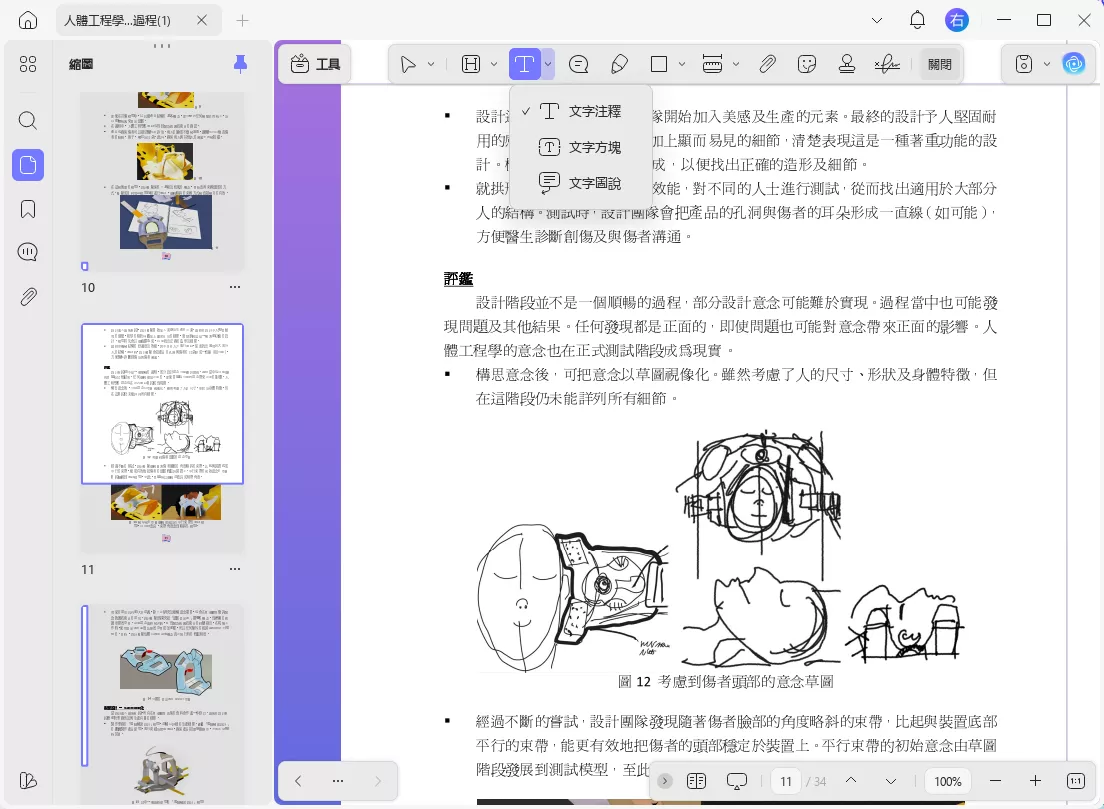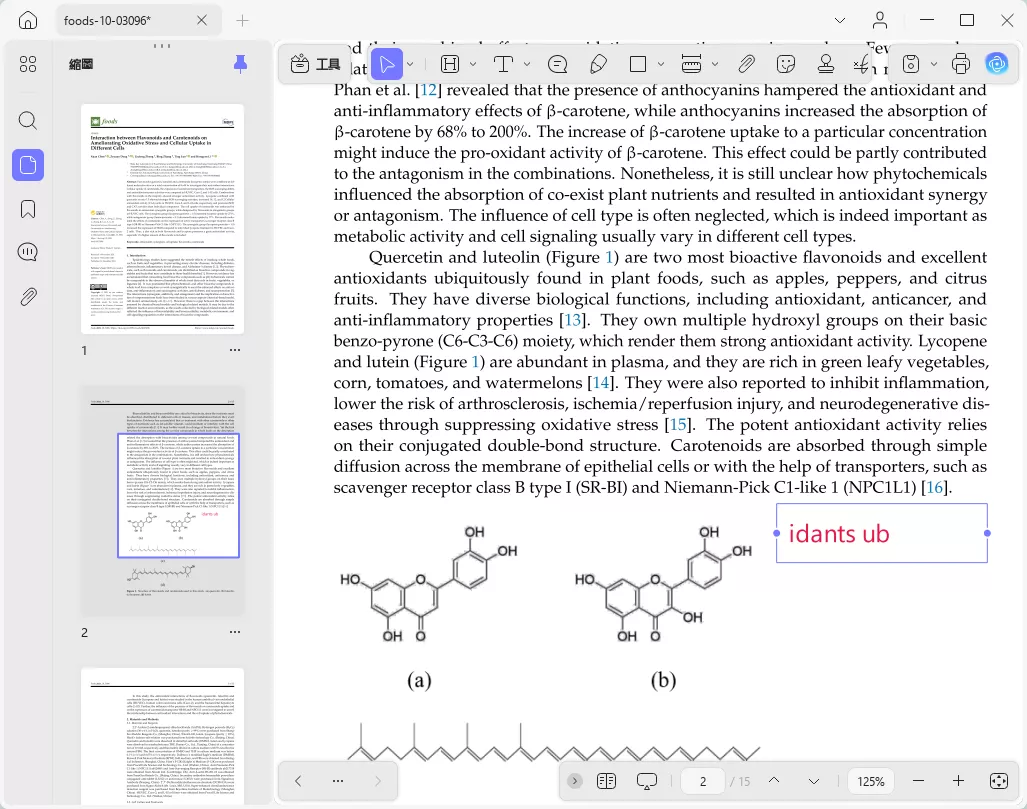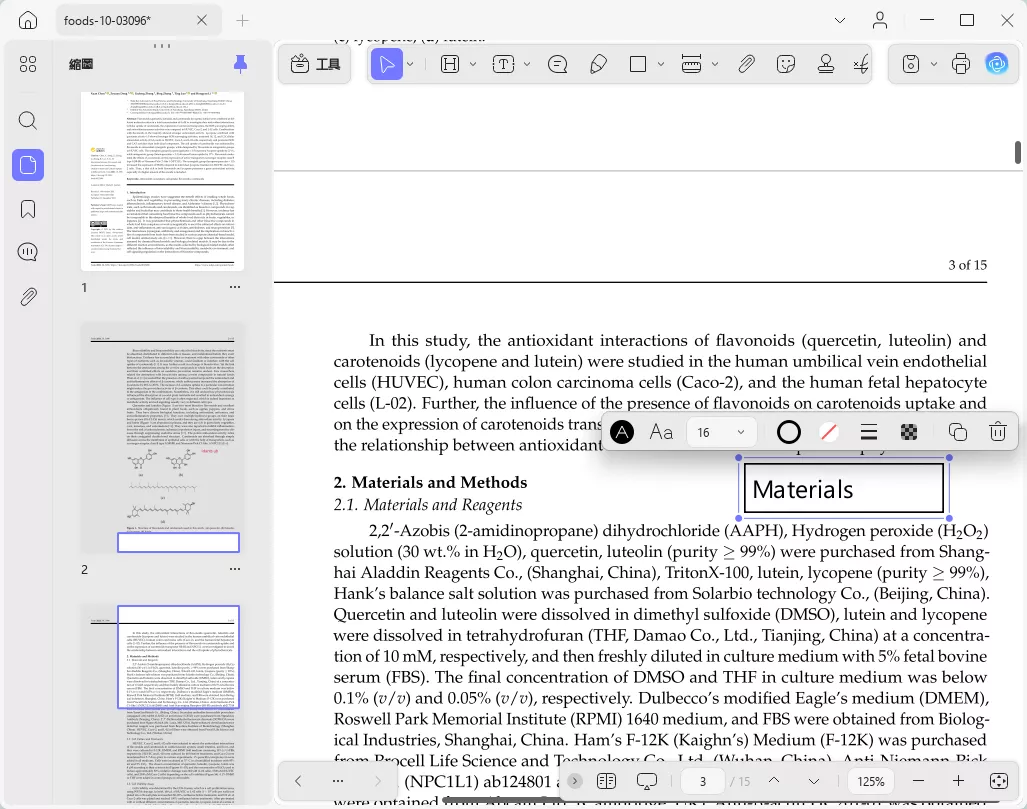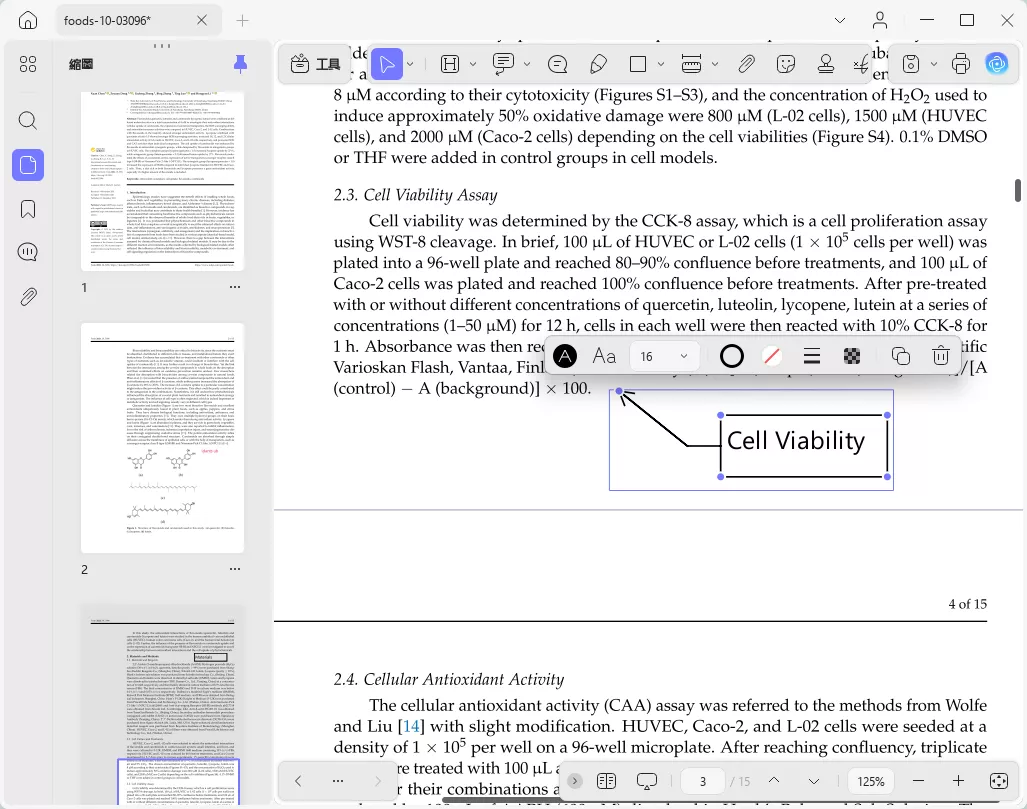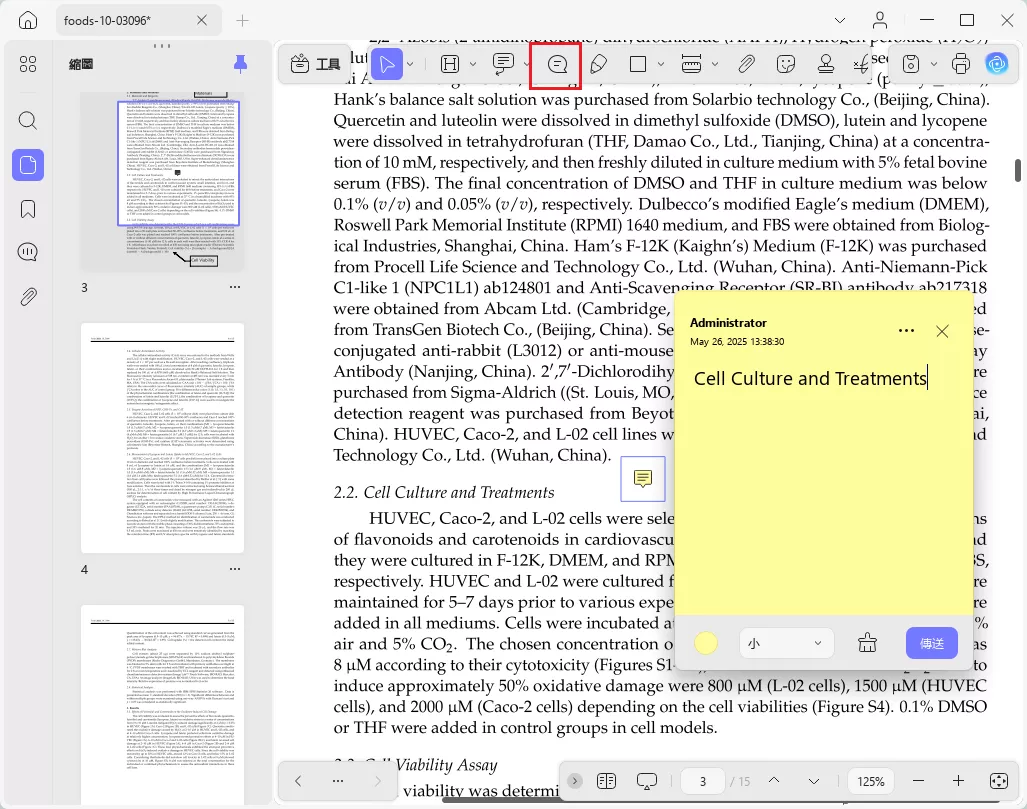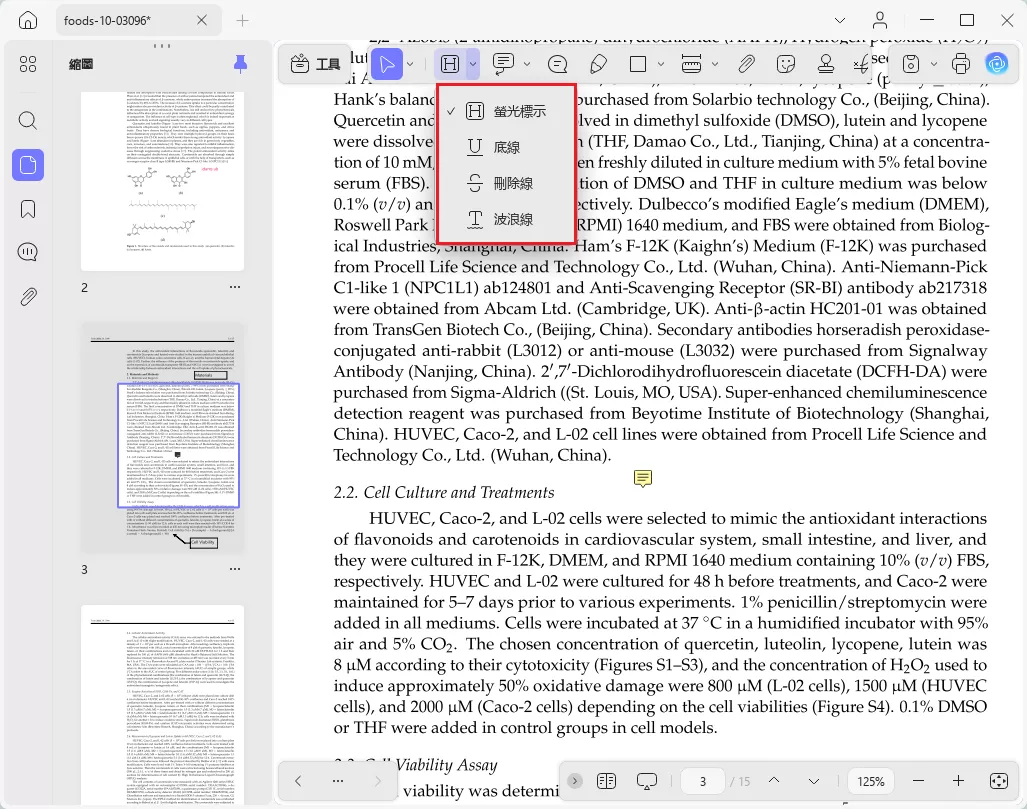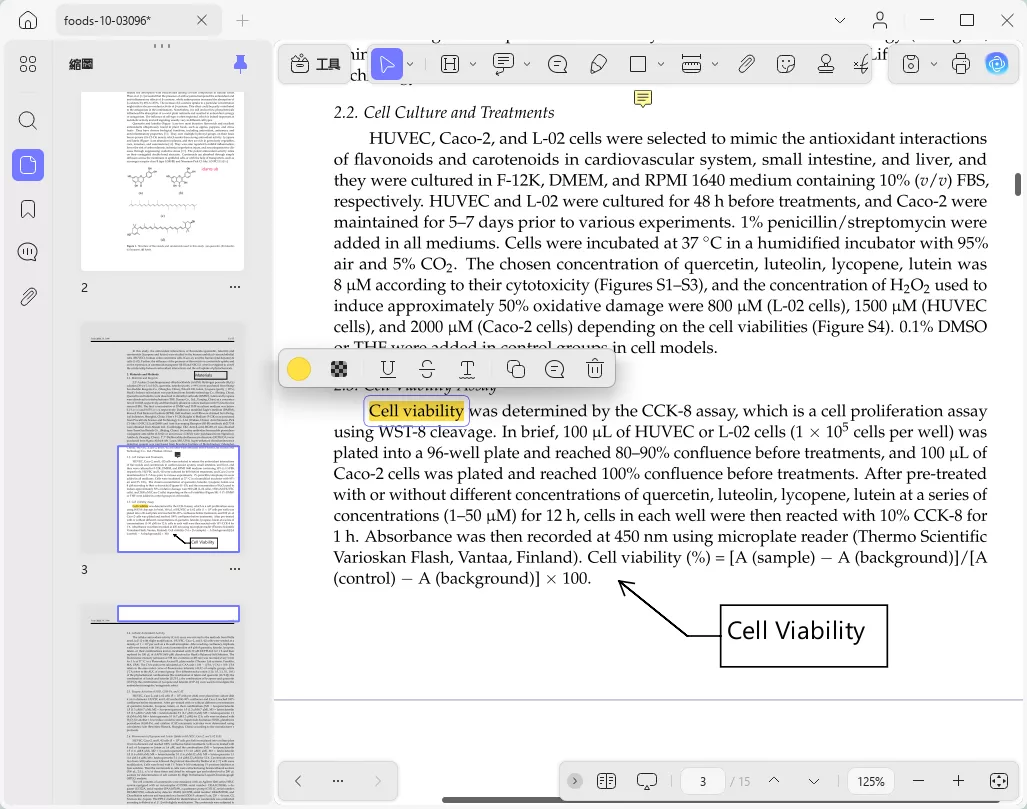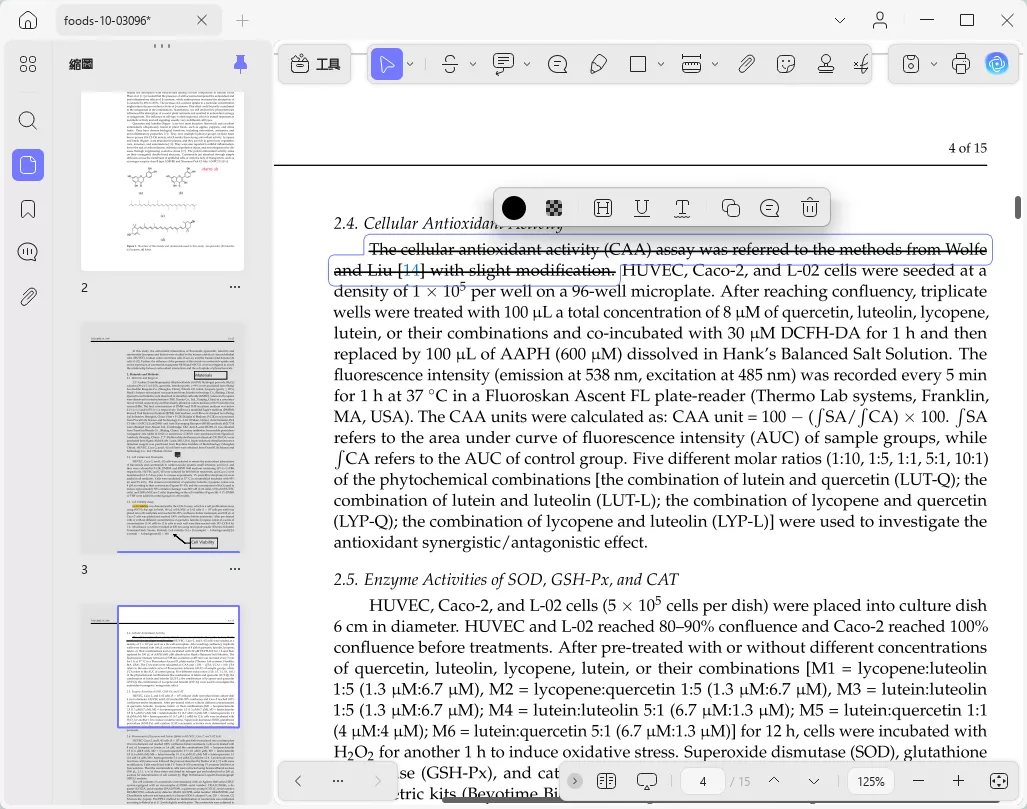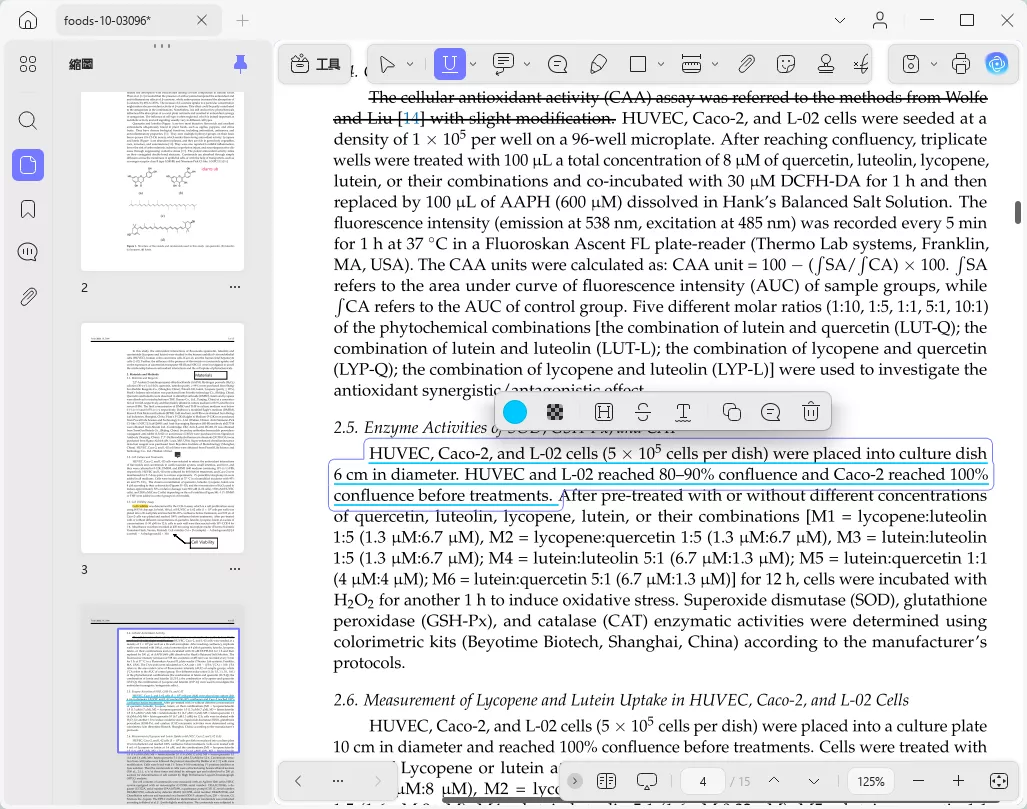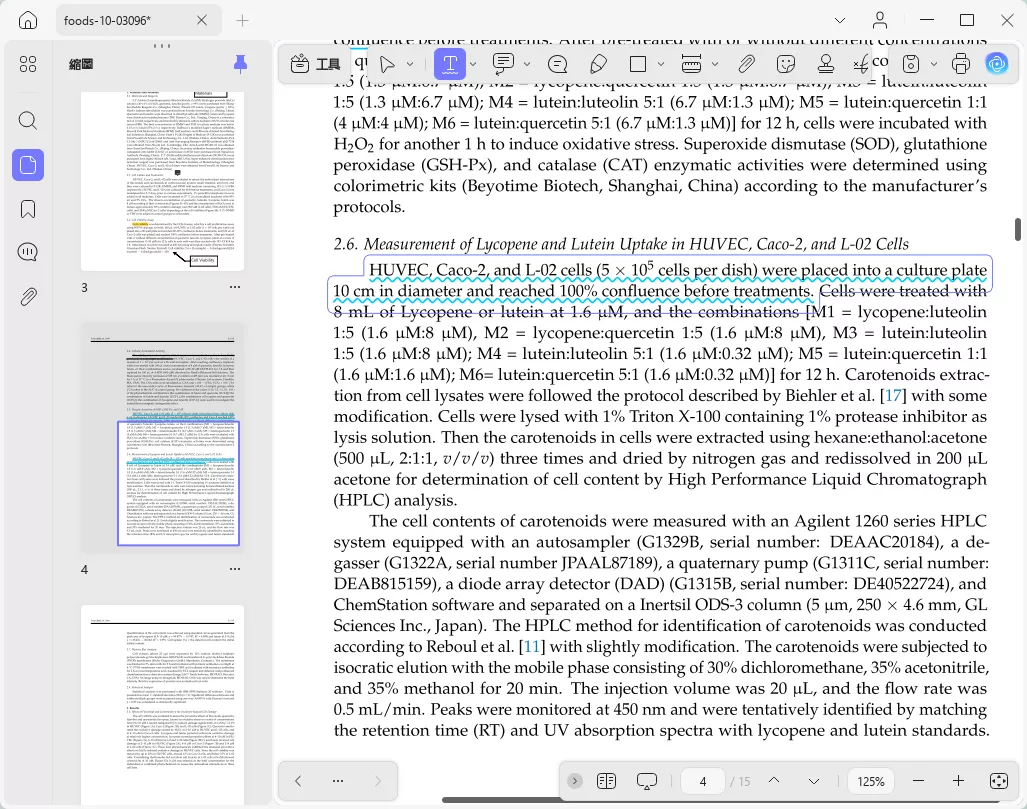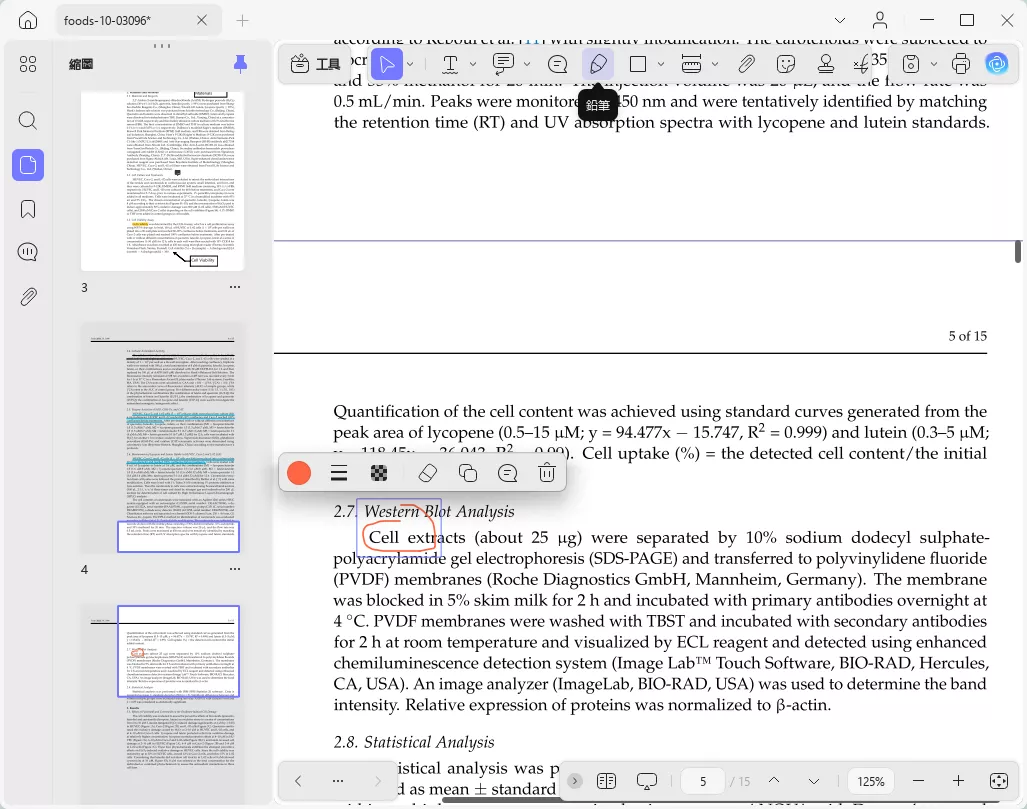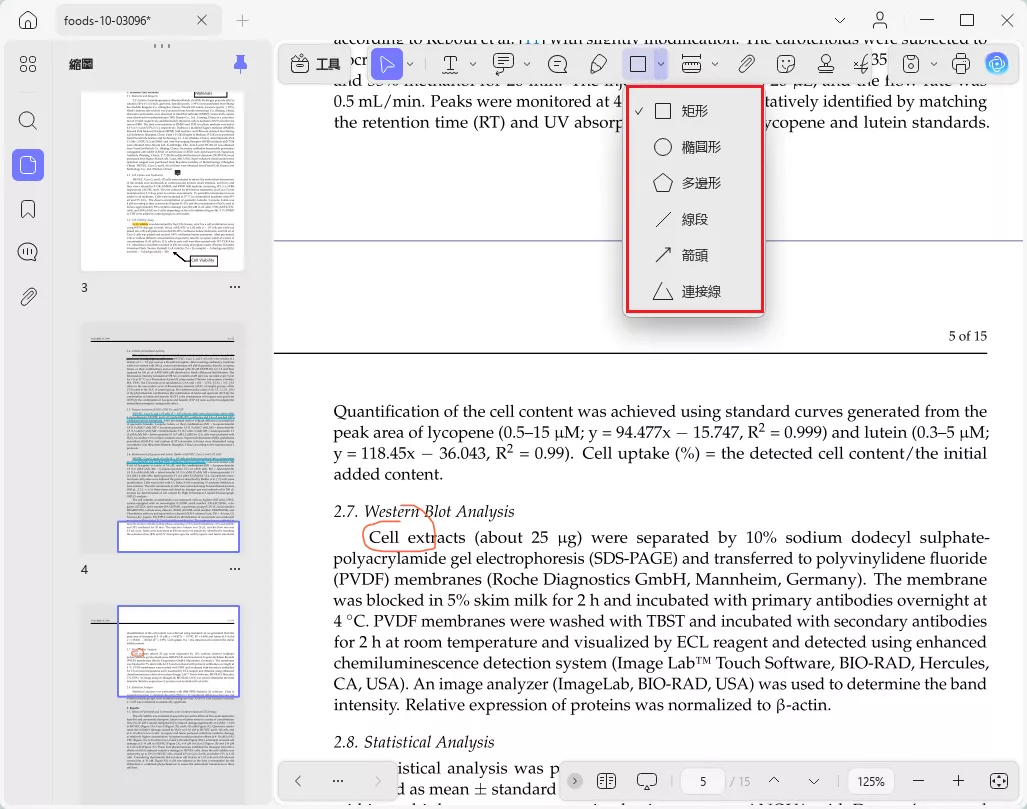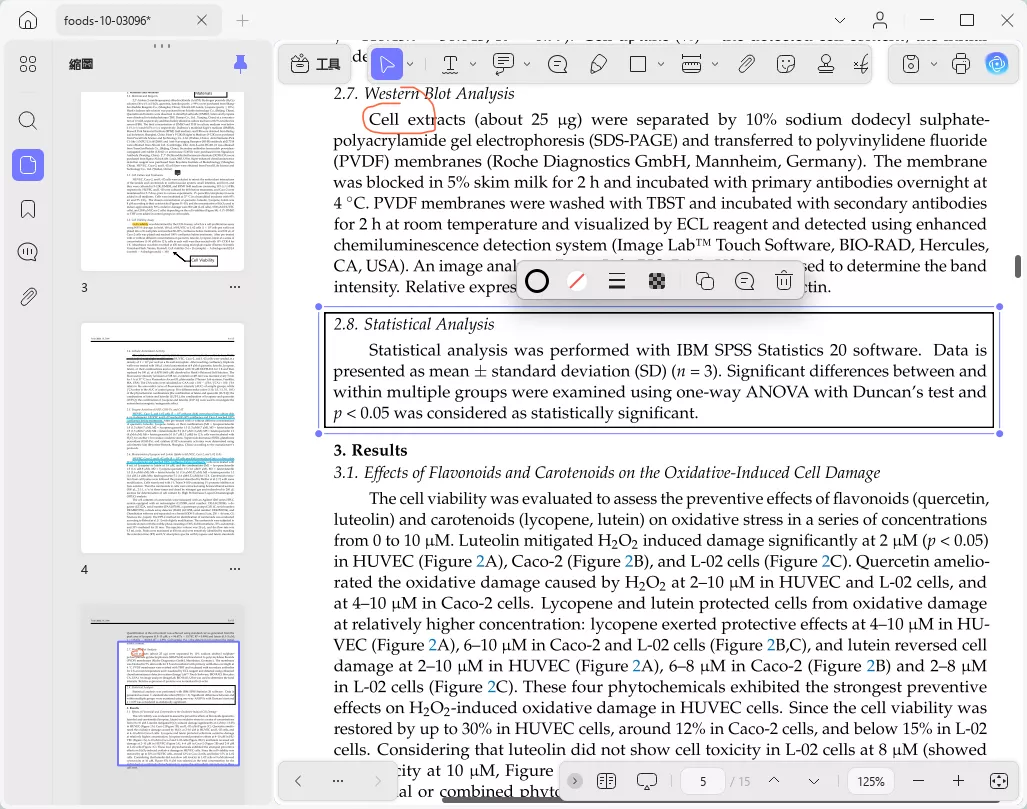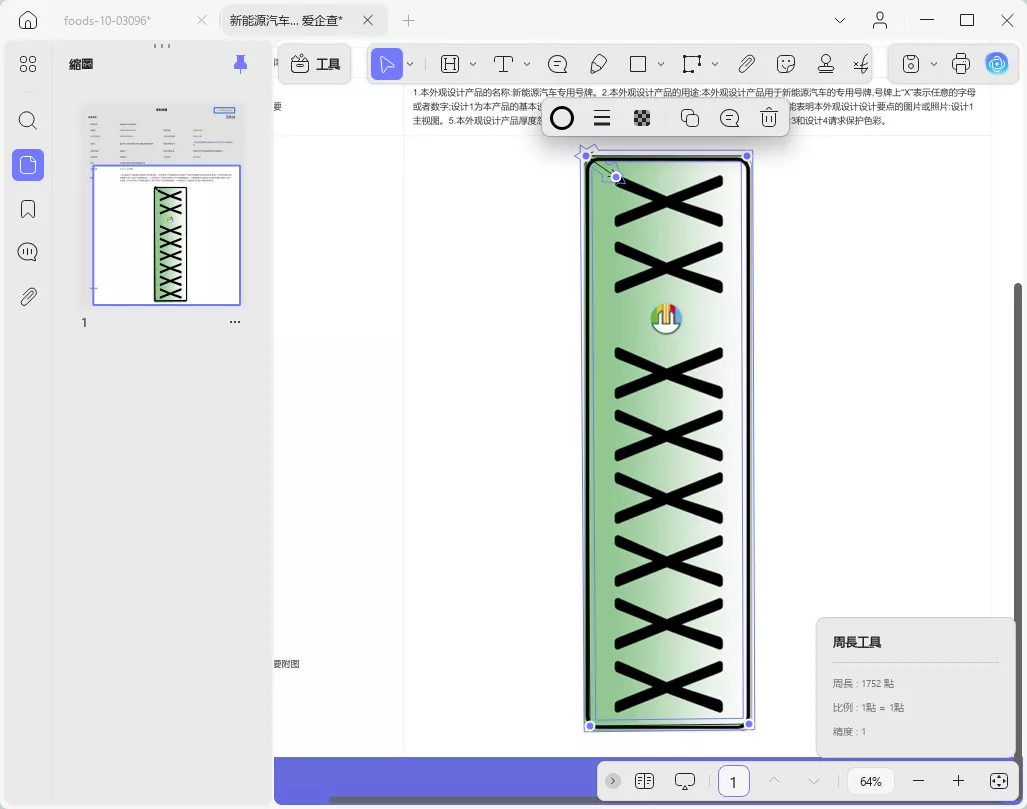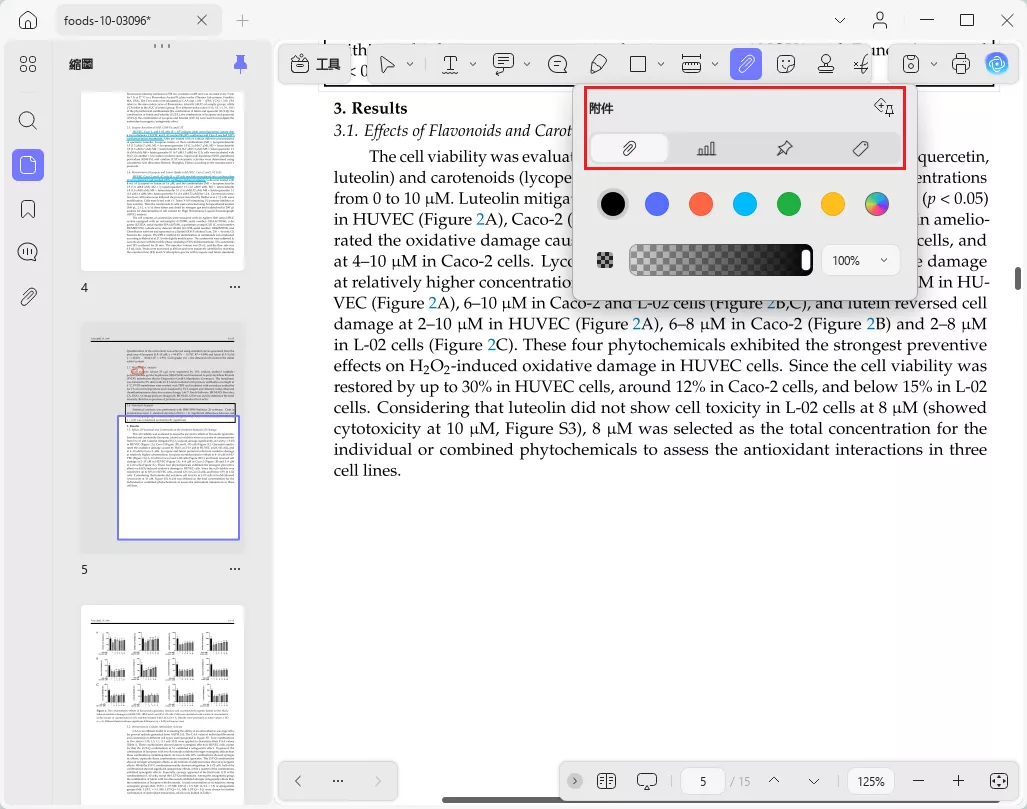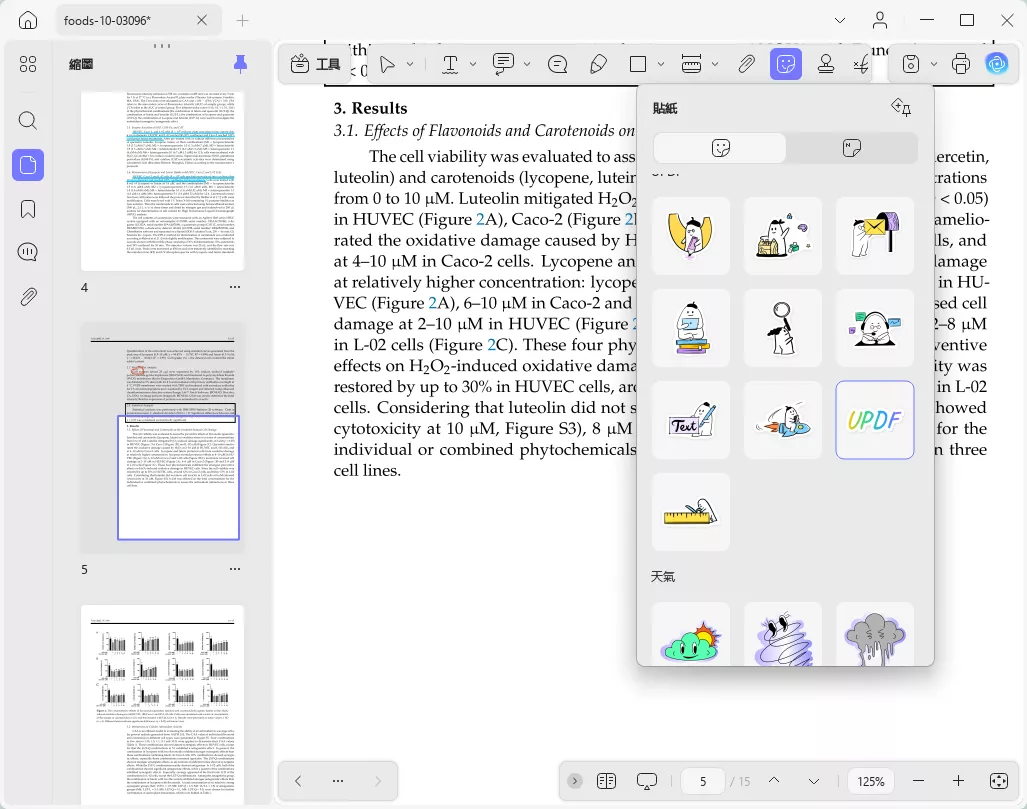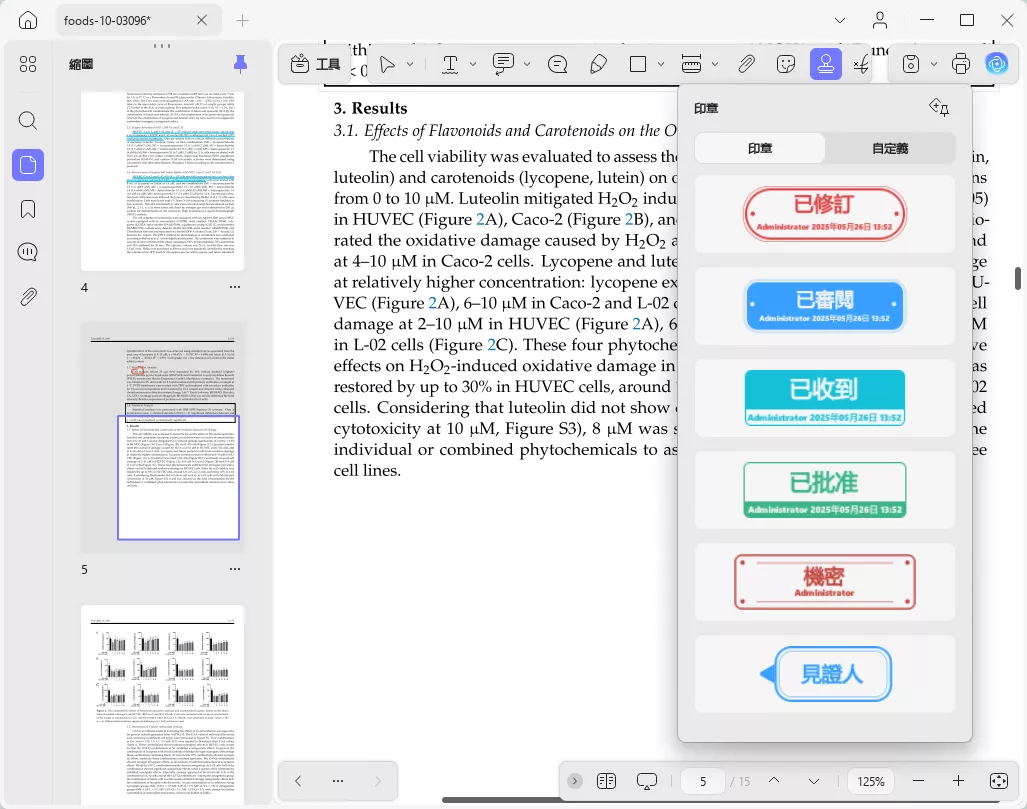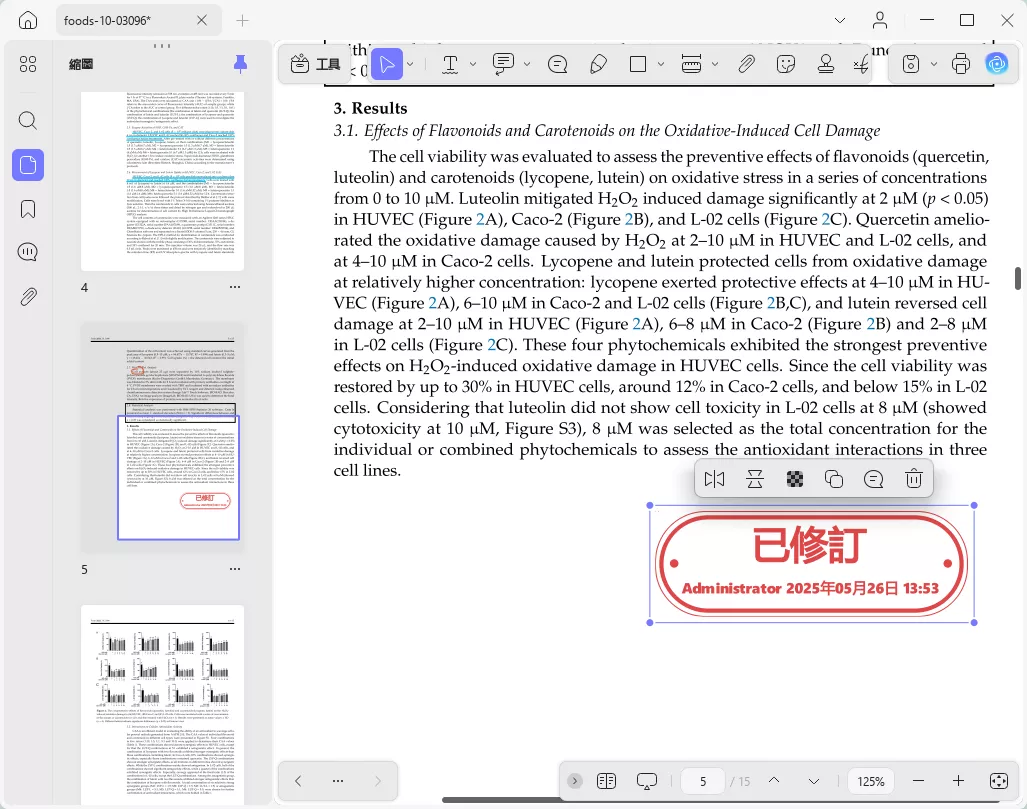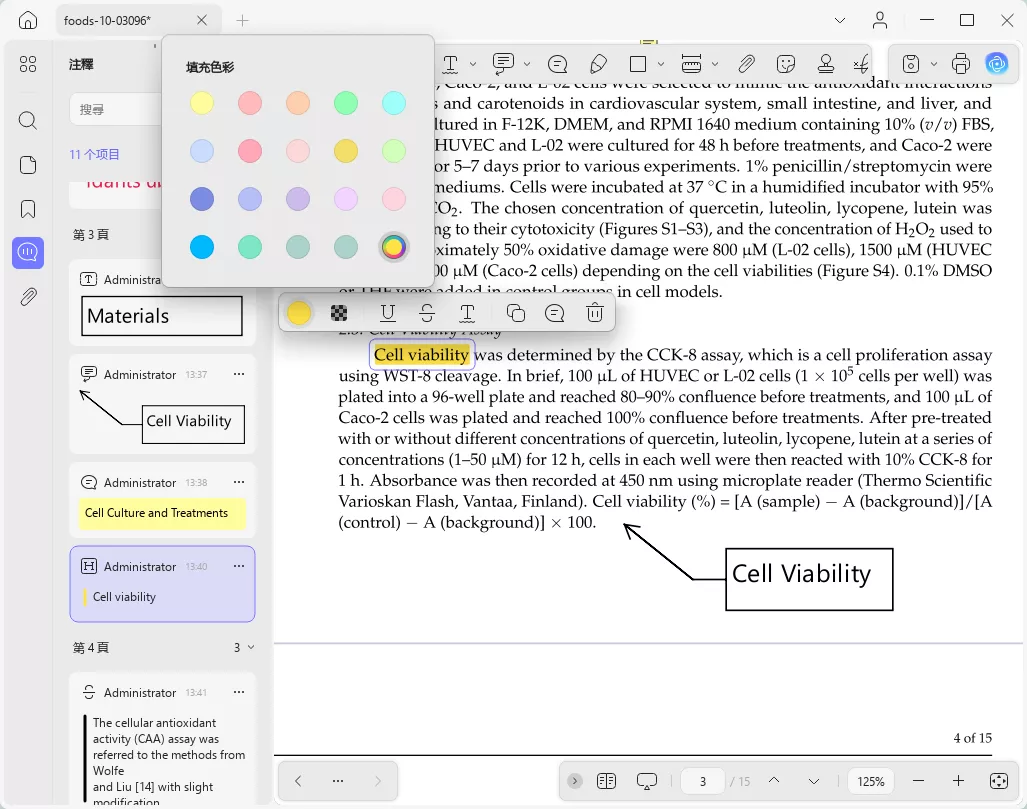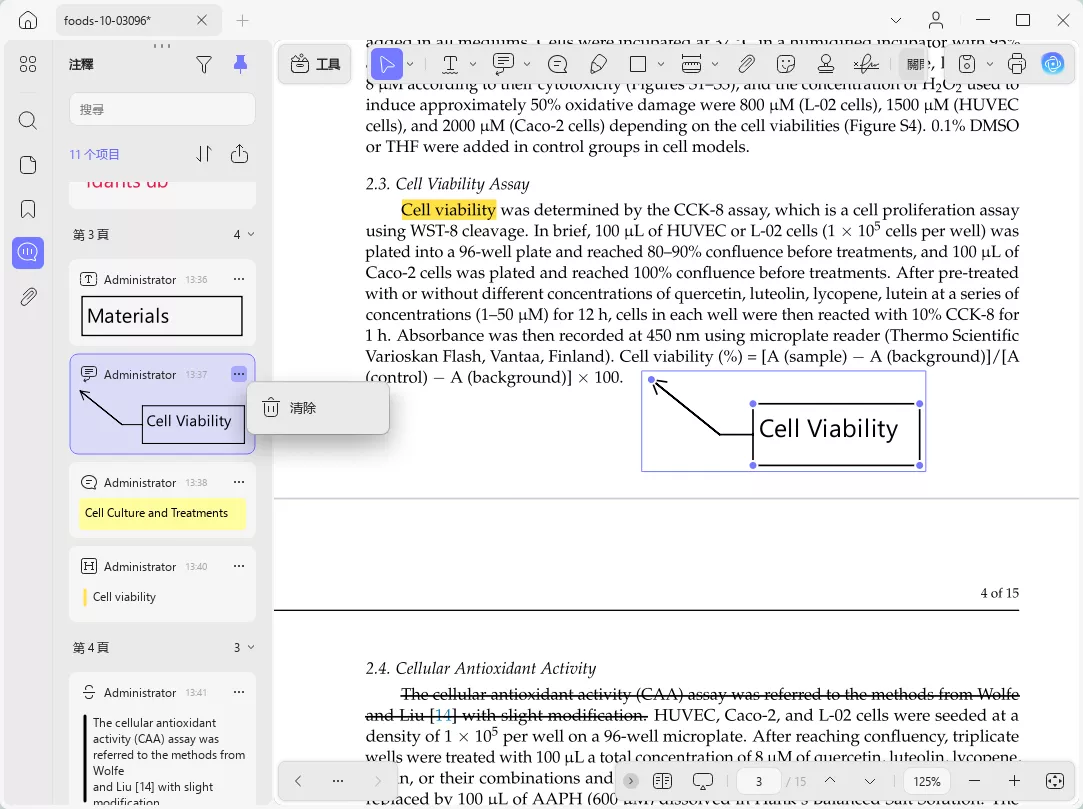各種各樣的註釋 PDF 文檔的工具
UPDF 的註釋工具使用戶能夠輕鬆地在 PDF 中添加各種各樣的註釋。我們在 PDF 文檔中添加註釋的目的,是用來傳遞您的觀點給其他人或者標記重點內容。藉助 UPDF 軟件,您可以輕鬆新增、編輯和刪除註釋。
Windows • macOS • iOS • Android 100% 安全性
1. 新增文字註釋
註解欄中的文字註釋功能可讓您新增 4 種註釋類型:文字註解、文字方塊和文字圖說。
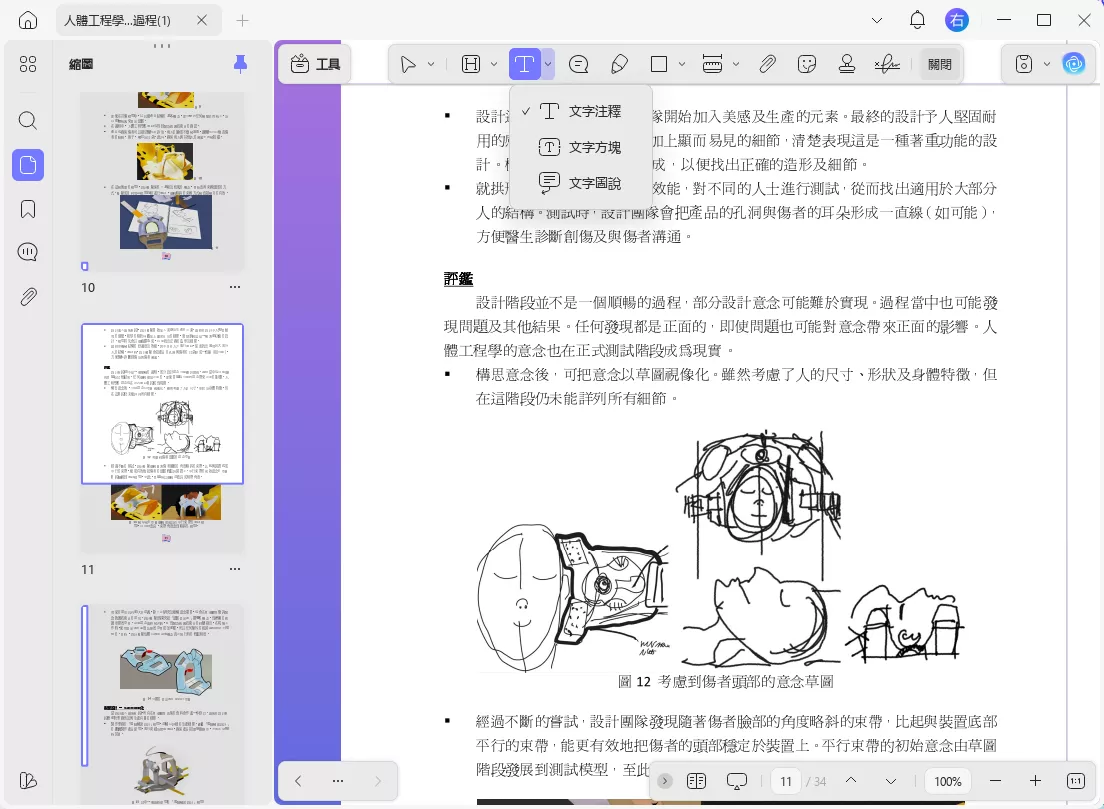
文字注釋
- 若要新增文字注釋,請按T圖標,然後在 PDF 上要放置文字注釋的任何位置點擊滑鼠左鍵,然後在文字方塊中寫上註解。
- 寫完注釋後,會出現一個浮動欄,提供更改不透明度、字體、文字大小和文字顏色等選項。
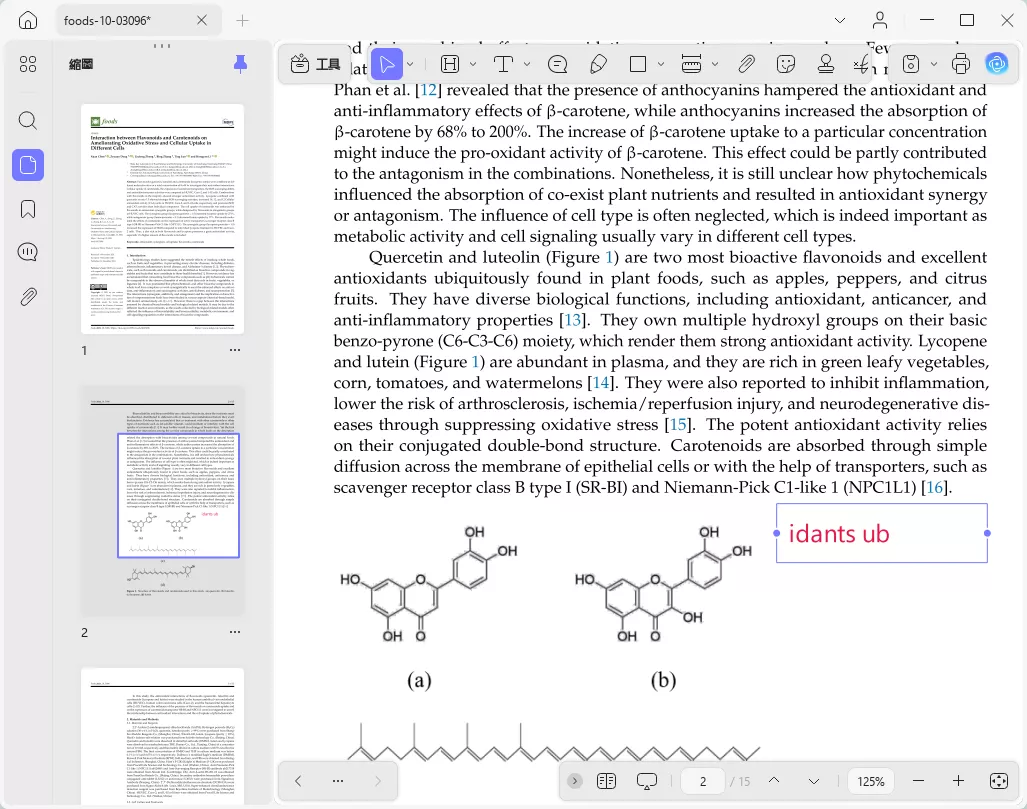
文字方塊
- 若要插入文字框,請按T圖示並選擇文字方塊選項。之後,按一下 PDF 文檔上的任意位置即可新增文字方塊。
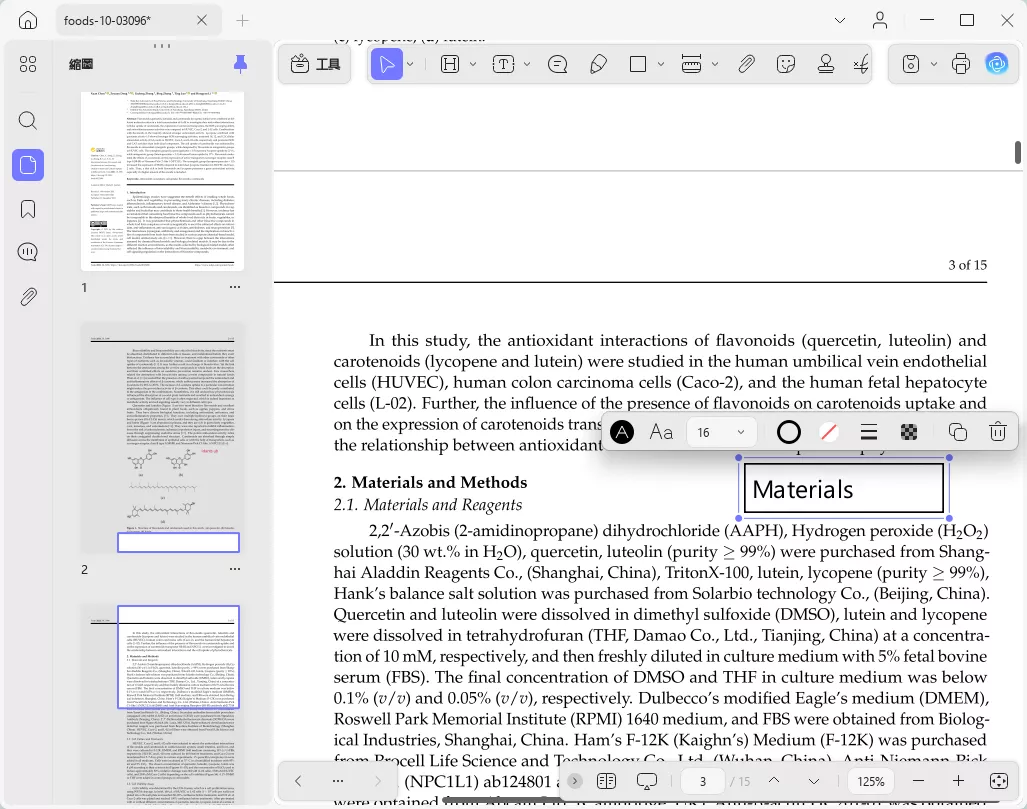
文字圖說
- 當您選擇文字圖說選項時,可以新增此文字標註功能。新增註解後,您可以選擇它來複製、刪除或查看/更改屬性。
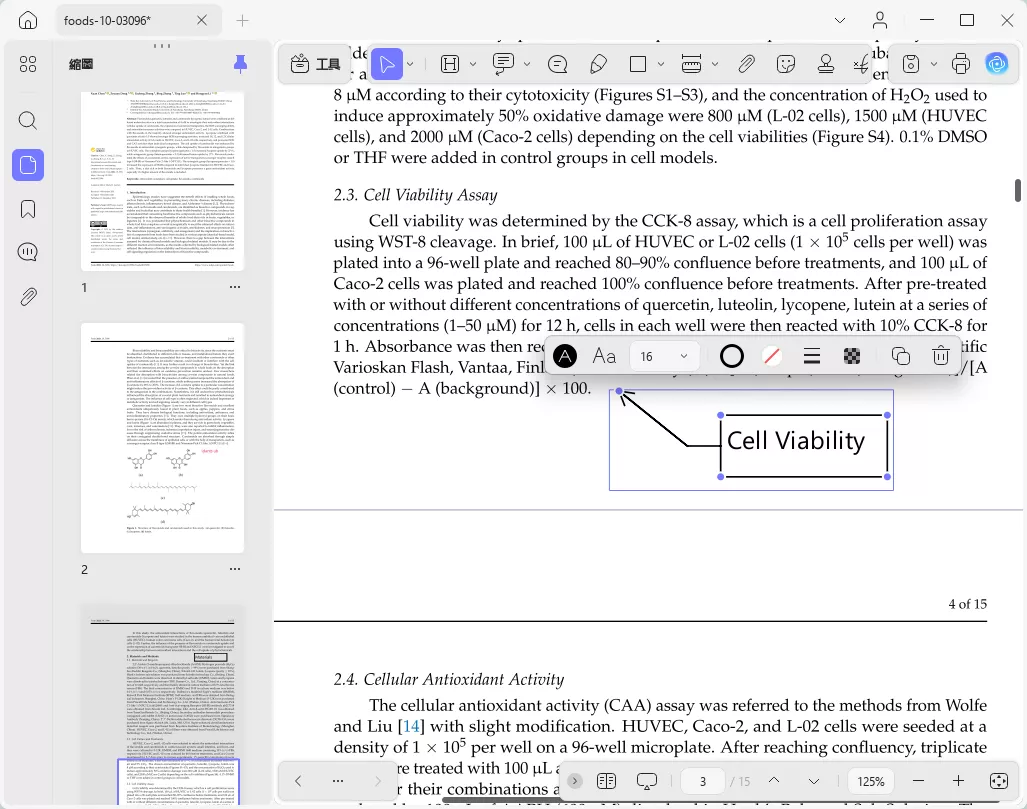
如何輕鬆為 PDF 添加註釋的視頻教程
2. 註解
- 若要新增便籤,請點擊選擇註解圖示。
- 完成後,UPDF 提供了填充顏色、字體大小(小、中、大)、清除和傳送等選項。
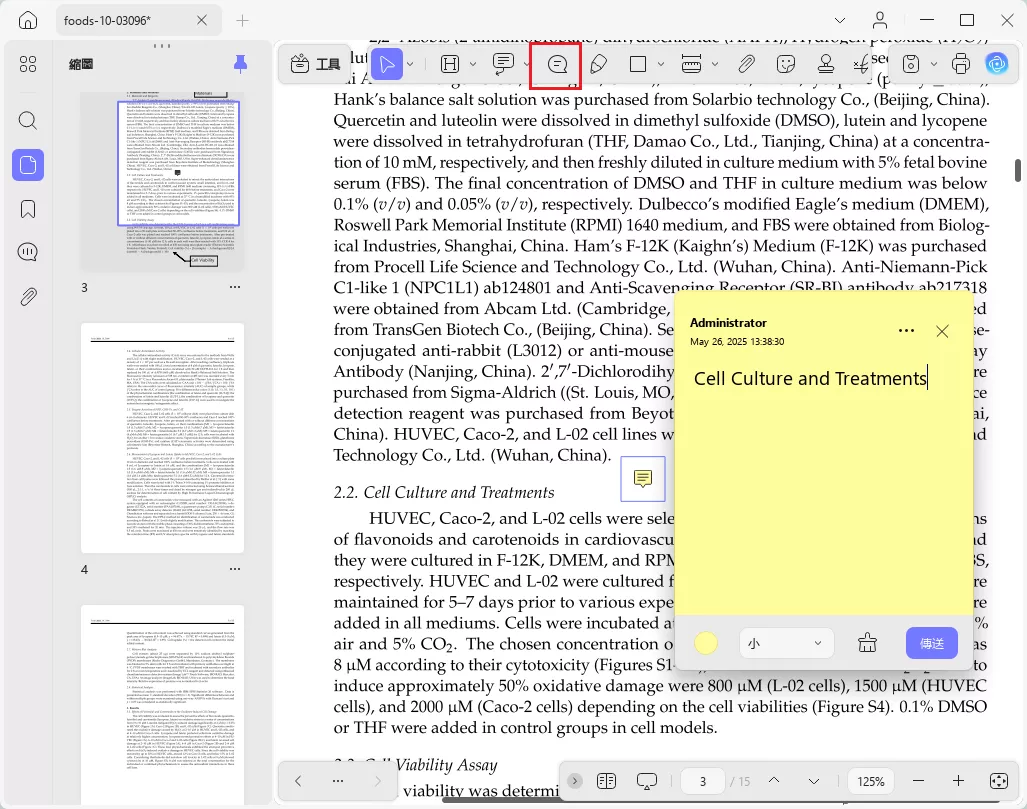
3.文本標記
註釋欄中提供了文字標記,可協助您新增以下類型的標記:
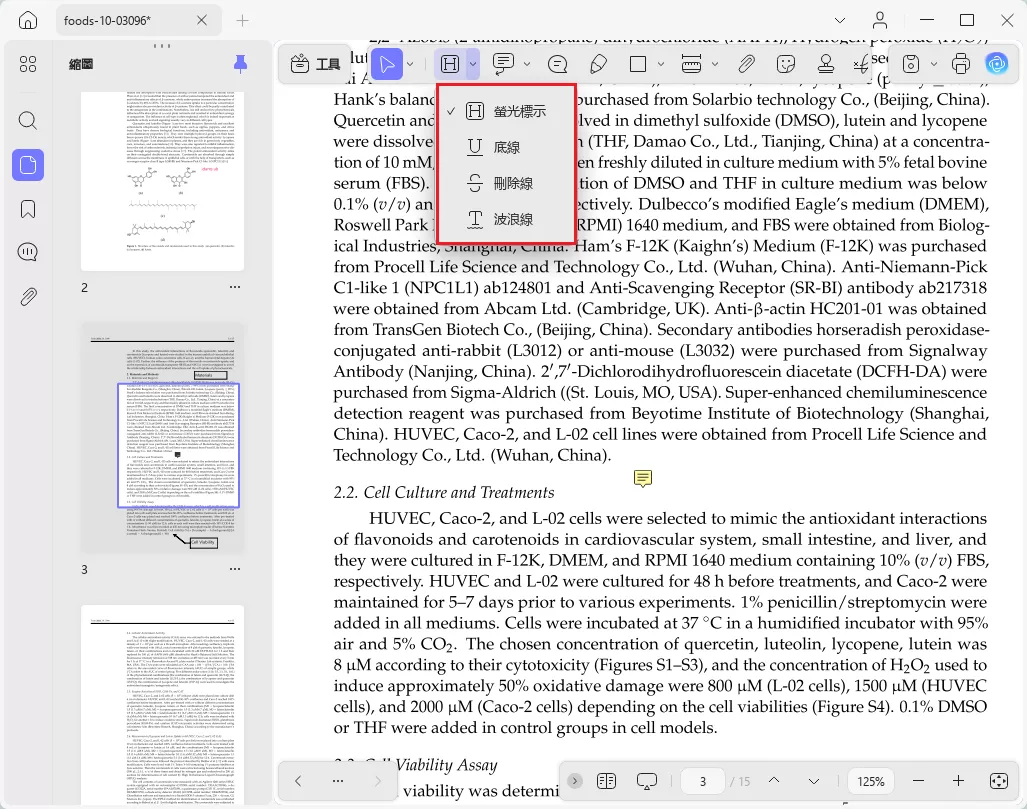
不論是哪種標記類型,您都可以透過標記時出現的浮動工具列輕鬆編輯。反之,如果您犯了錯,只需按下 Ctrl + Z 即可立即撤銷註釋。現在,讓我們詳細討論以下每種標記功能。
熒光標示: 若要突出顯示某些內容,請使用熒光標示功能選中需要突出顯示的內容,標記重點內容以便於記住。
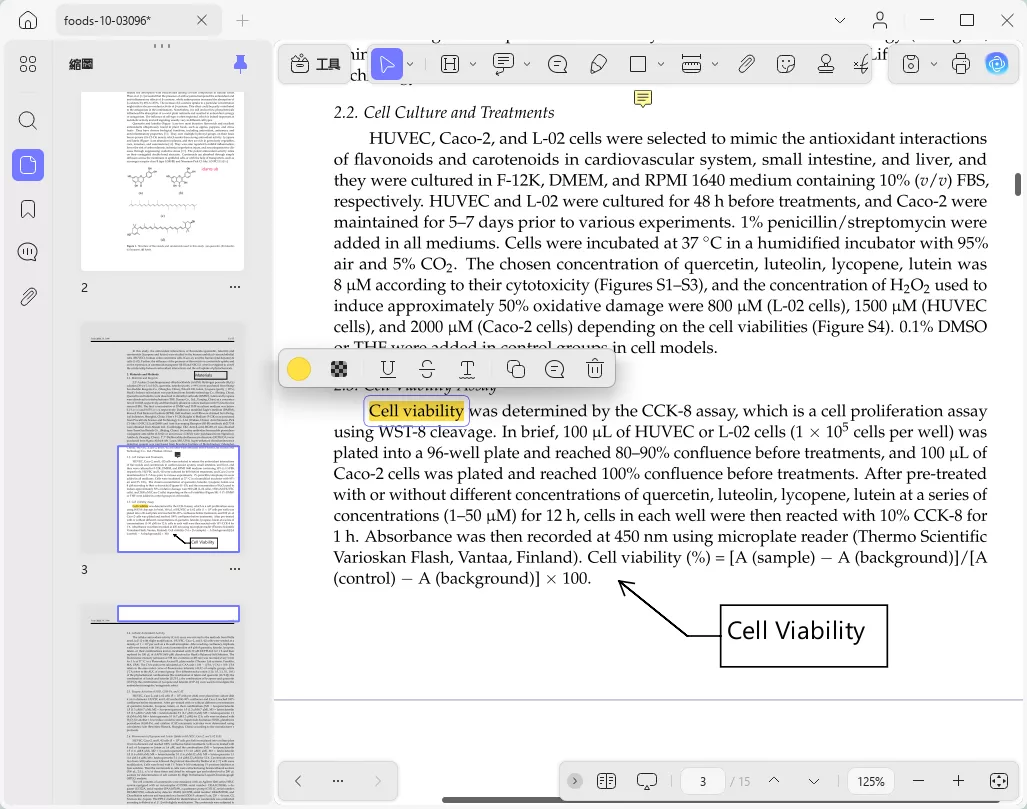
刪除線:若要新增刪除線,請再次按下標記工具並從選單中選擇刪除線選項,此功能可以幫助其他人知道該部分內容已被刪除。
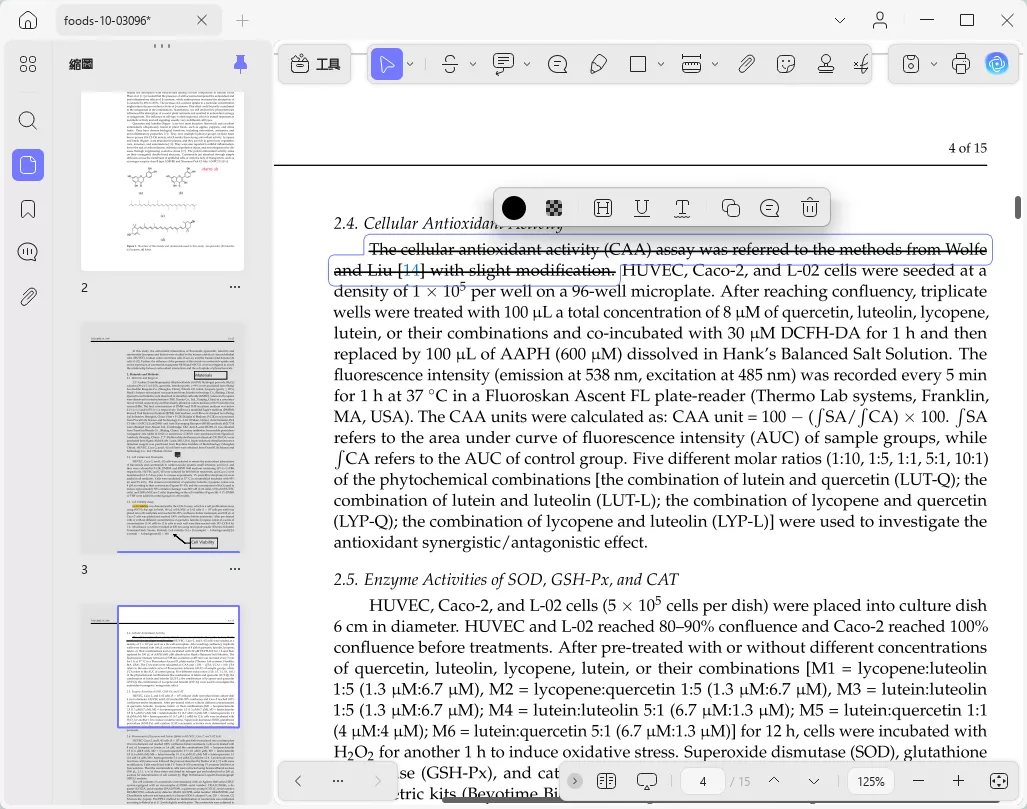
下劃線:若要為重要文字新增下劃線,只需點選 註解列中標記工具的下劃線選項。
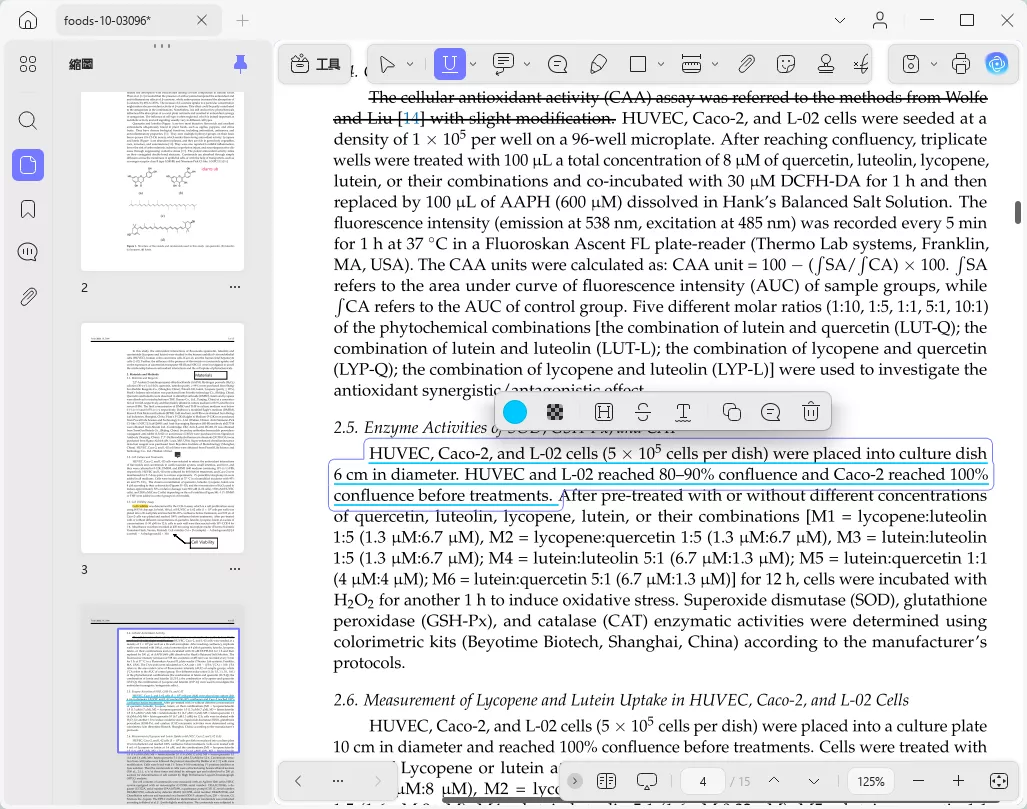
波浪線:繼續到註解列中的標記工具里,並選擇波浪線選項,然後選中需要添加波浪線的文本。
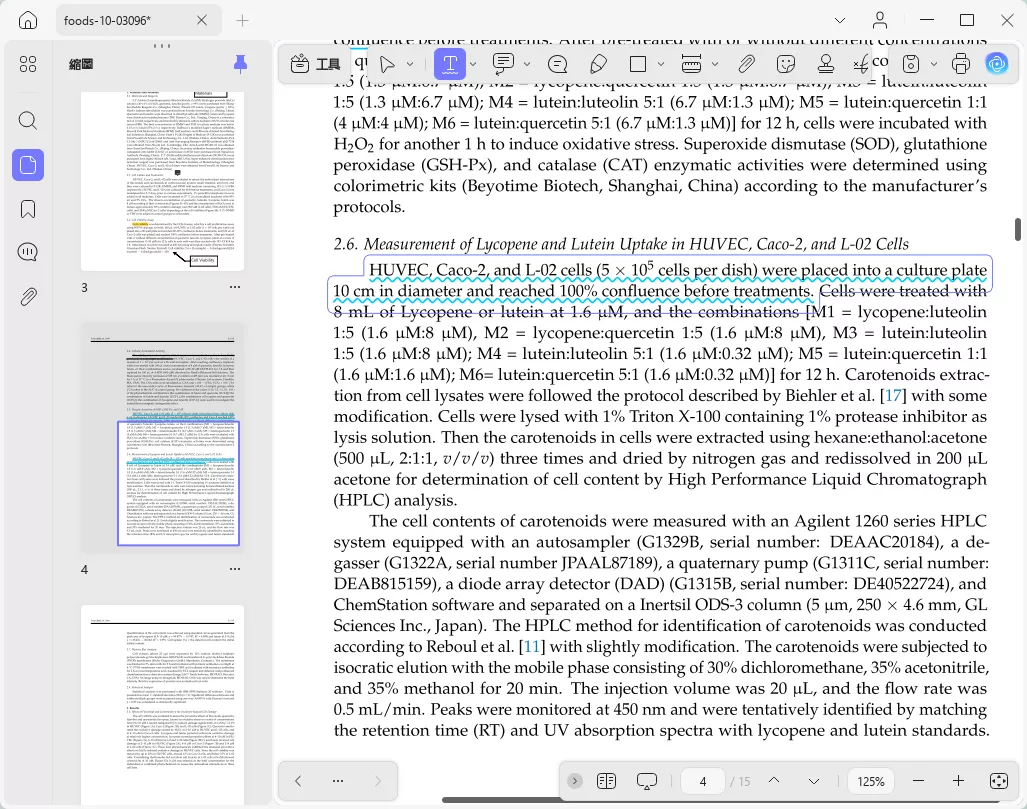
4.鉛筆和橡皮擦工具
如果您希望在 PDF 文件上隨意添加注釋,可以使用 UPDF 提供的鉛筆和橡皮擦工具。
- 選擇頂部選單上的“鉛筆”工具,這裡有很多可以設置的選項。
- 在鉛筆選單中,您可以設置顏色、調整粗細(使用滑桿或 pt 範圍清單)以及改變其不透明度(透過滑桿和 % 選單)。
- 您也可以使用螢光筆(比鉛筆粗)和橡皮擦工具來新增或刪除標記。
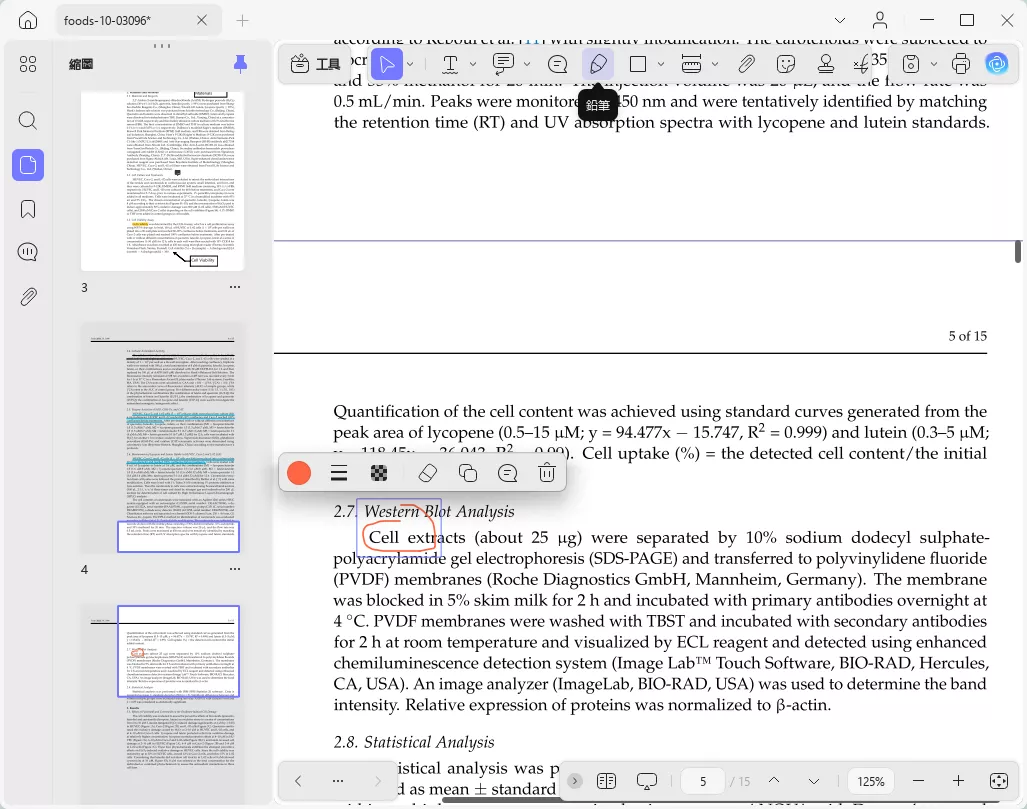
使用鉛筆添加標記後,它會顯示一個浮動選單,其中提供顏色、粗細、橡皮擦和刪除等選項。
螢光筆:當您從註釋工具包存取鉛筆圖示時,可以從鉛筆選單中選擇它。
橡皮擦: 您可以擦除用鉛筆或螢光筆添加的任何標記,但是,鉛筆工具不能擦除 PDF 文檔的文字或者圖片,需要在編輯模式下才能刪除 PDF 文檔的文字。
5.新增形狀
UPDF 支援使用註釋工具列中的形狀圖示為您的文件添加各種形狀或線條。擴展形狀選單可以顯示諸如矩形、橢圓形、多邊形、線條、箭頭和連接線。打開 PDF 文檔後,點擊「形狀」 圖示並從下拉式選單中選擇繪圖工具。
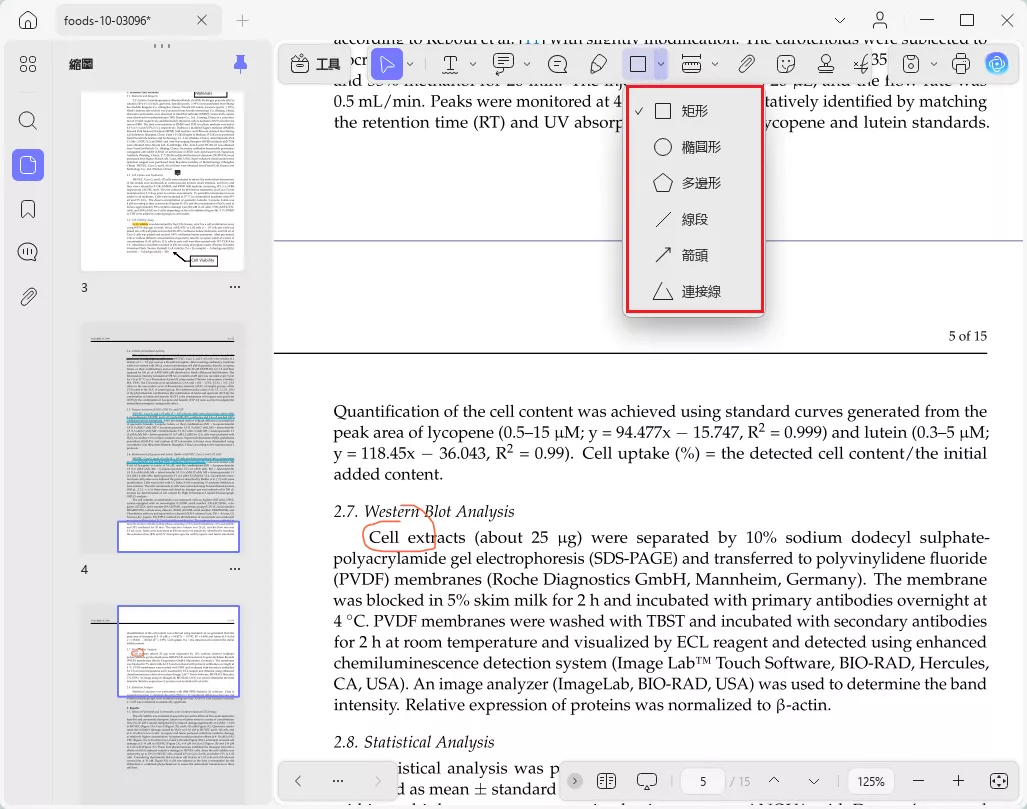
- 矩形:若要為文件新增矩形,請按一下矩形形狀,然後使用按一下並拖曳操作將其繪製到文件上。
- 橢圓形:按一下橢圓形圖標,然後按一下並拖曳文件。您可以隨時透過選擇橢圓來調整其形狀。
- 多邊形: 與其他形狀一樣,導覽至「形狀」 圖示並選擇「多邊形」 形狀。
- 線條: 從形狀圖示中選擇線條選項 並繪製一條線。
- 箭頭: 若要新增箭頭標記,您需要按一下箭頭圖示。
- 連接線: 您可以將連接線新增至 PDF,並使用浮動欄中的類似修改選項。
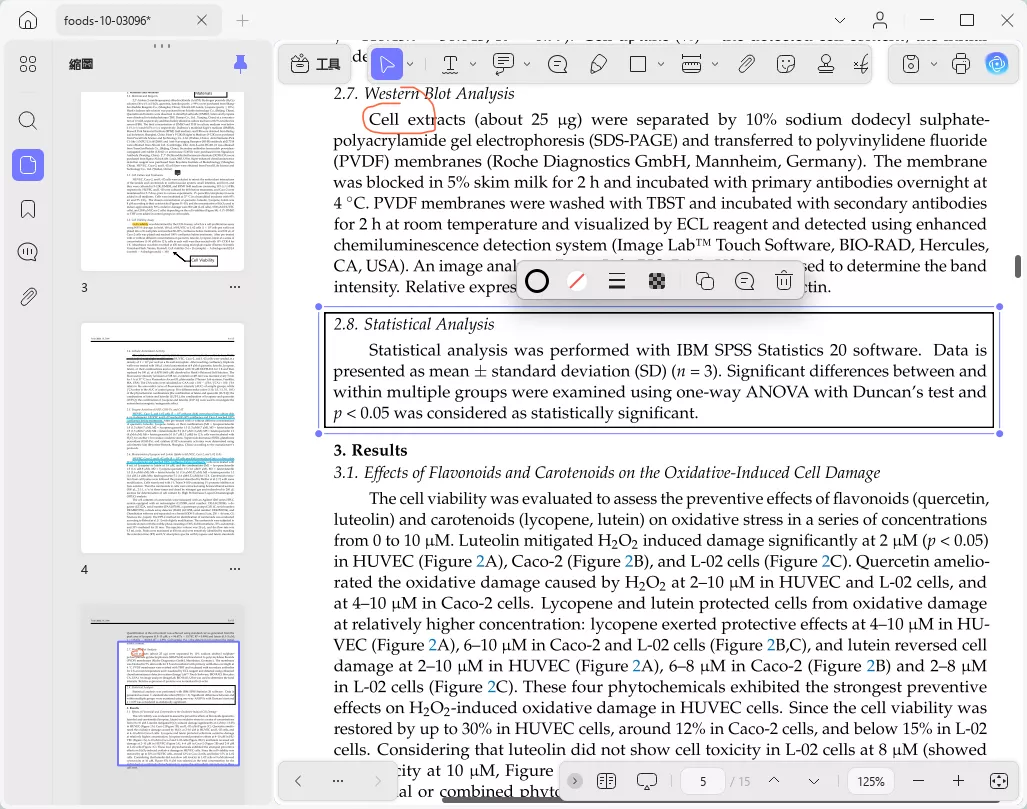
6.測量工具
UPDF亦支援測量PDF文檔中的矢量圖形,可借助如距離、周長及面積工具等工具。有了這些資訊,您便能更深入分析PDF的特性,在添加形狀、貼紙或從頭創建PDF時,能精準編輯。您只需為每個可能的PDF參數分配特定區域,即可簡化編輯流程。

使用 UPDF 測量 PDF 的方法如下:
從頂部的註釋列導航到測量工具,並選擇以下選項的其中之一:
距離工具:測量指定區域的距離、角度 X 和 Y 軸細節、比例比率以及提供的細節的精度。
週長工具:顯示圖形的周長、比例和精度。
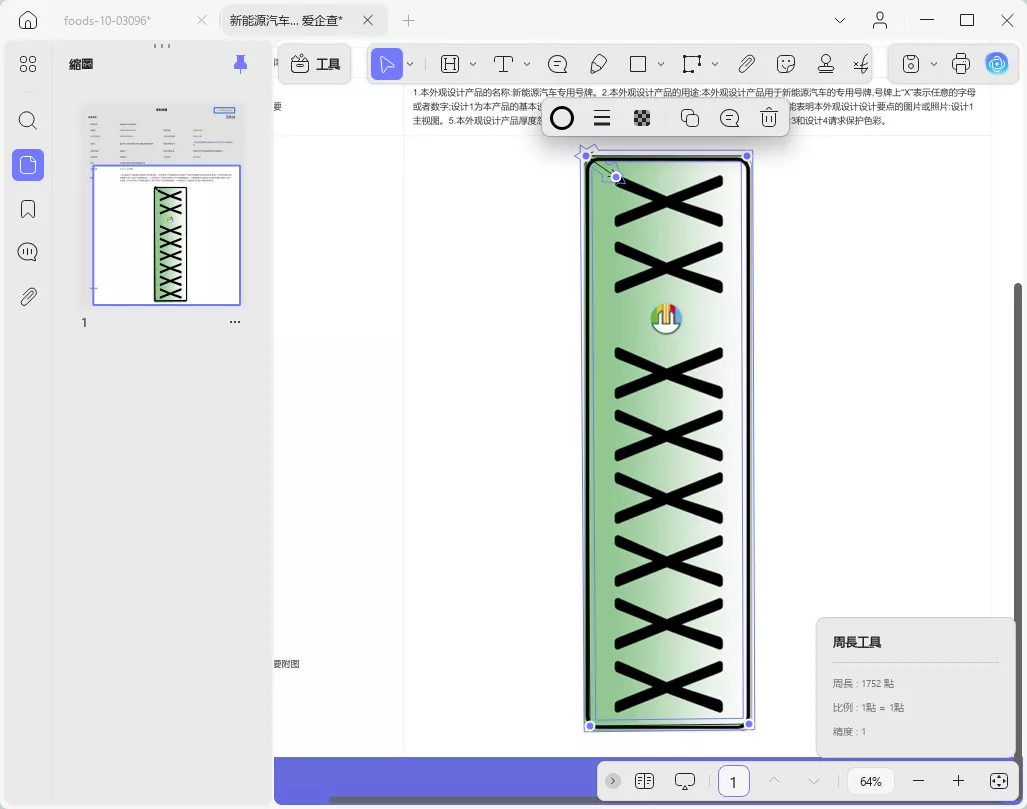
區域工具:它提供圖形的面積、縮放比例和精度的詳細資訊。
7.新增附件
UPDF 中的附件工具可讓您將文件附件新增至匯入的 PDF 中作為閱讀器的參考,這個過程非常簡單,請按照以下步驟將附件新增至您的文件。
- 從您的裝置開啟任何 PDF 文件文件,然後前往 頂部註釋列中出現的附件工具。接下來,您可以使用 選單中的「顏色 和不透明度」選項來變更文件中附件按鈕的外觀。除此之外,它還提供了更多附件圖標,即回形針、圖表、大頭針和標籤。
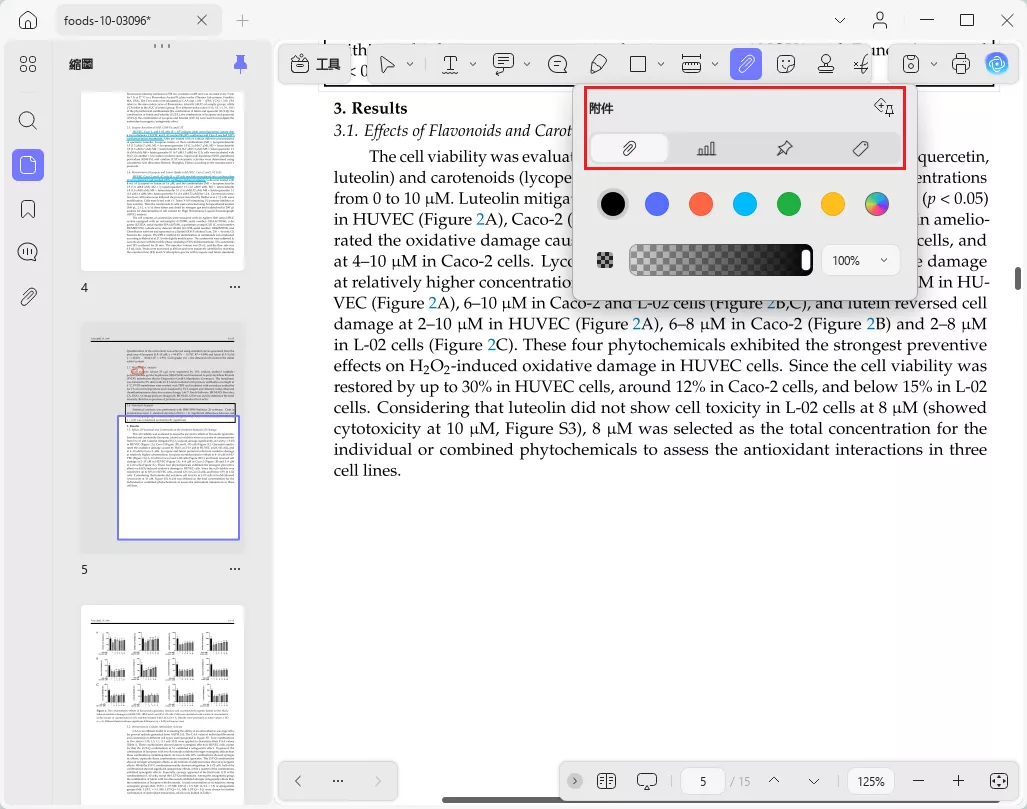
- 點擊附件圖示(回形針、圖形、大頭針或標籤)後,按一下文件上的任意位置。這將開啟文件管理器瀏覽器彈出窗口,讓您可以從裝置記憶體中選擇特定文件。
- 放置附件後,您可以進一步開啟、儲存、變更其顏色、選擇附件圖示、複製或刪除以及新增註釋。
- 左側面板上的「附件」圖示顯示 PDF 檔案中的所有附件以及它們所在的頁面,您可以選擇一個附件來編輯該附件的描述。
- 此外,您還可以透過點擊「+」圖示直接在此處新增附件,並為每個附件新增描述。
注意:需要注意的是,如果您在此處附加了 PDF,使用者可以在 UPDF 程式中開啟任何 PDF 文件,任何其他附加文件或文件將在其預設程式中開啟。
8.添加貼紙
在註釋列中,附件工具旁邊您會看到貼紙圖示。當您點擊它時,會打開一個長下拉選單,其中提供兩個選項:貼紙和便利貼。
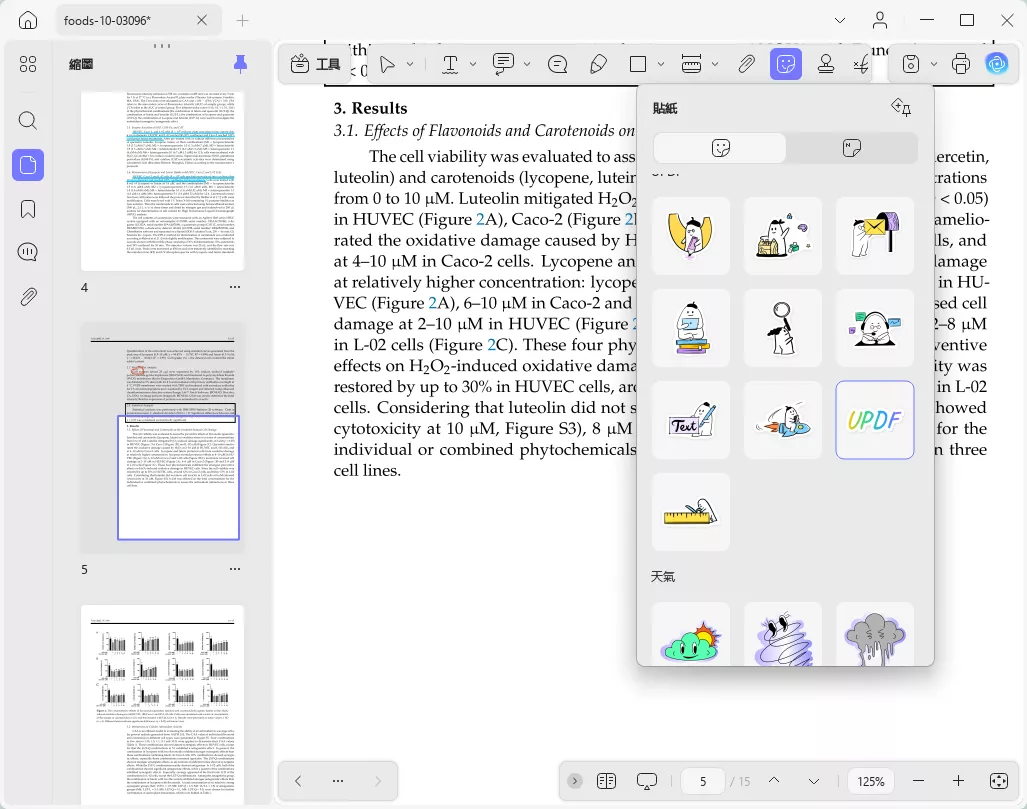
貼紙: 透過開啟的選單,您可以存取許多貼紙選項,如標籤、標記和字母。
便利貼: 它允許您選擇帖子顏色並將其作為貼紙放在 PDF 文檔上。
9. 插入印章
從頂部導入“印章”圖標,打開下拉式選單。 UPDF 支援兩種建立印章的方法:
- 預設印章
- 自定義圖章
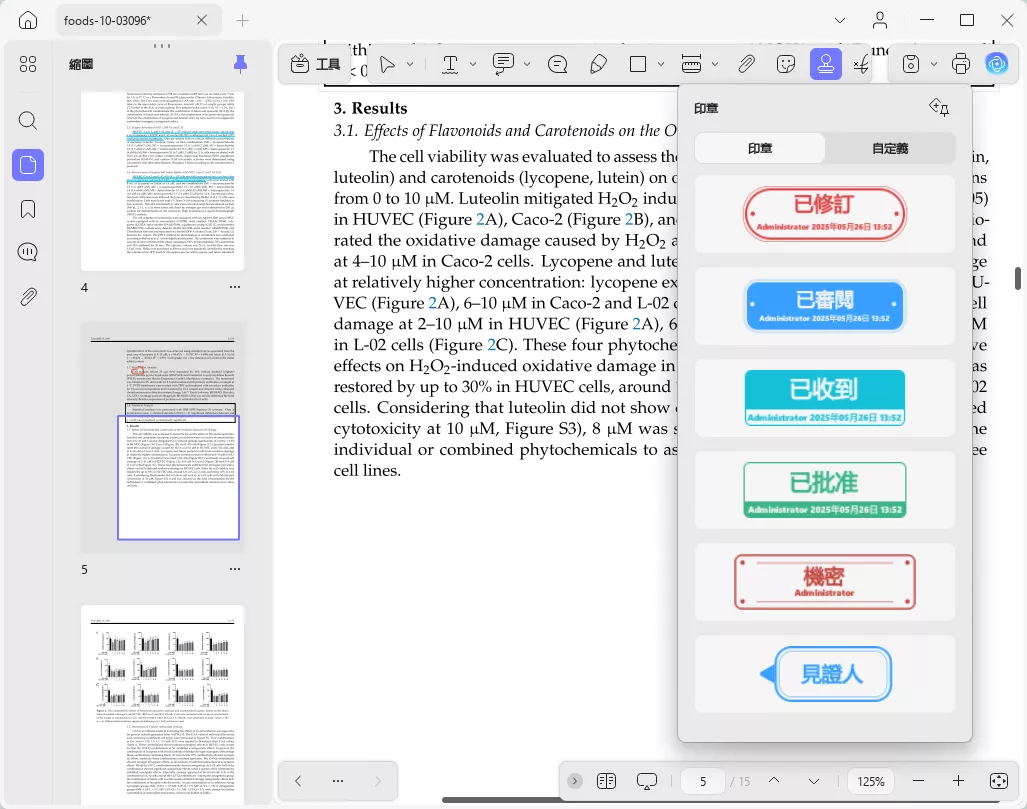
預設圖章: 您可以從「印章」部分選擇任何特定的印章,選擇圖章後,按一下 PDF 上的任何位置即可新增圖章。
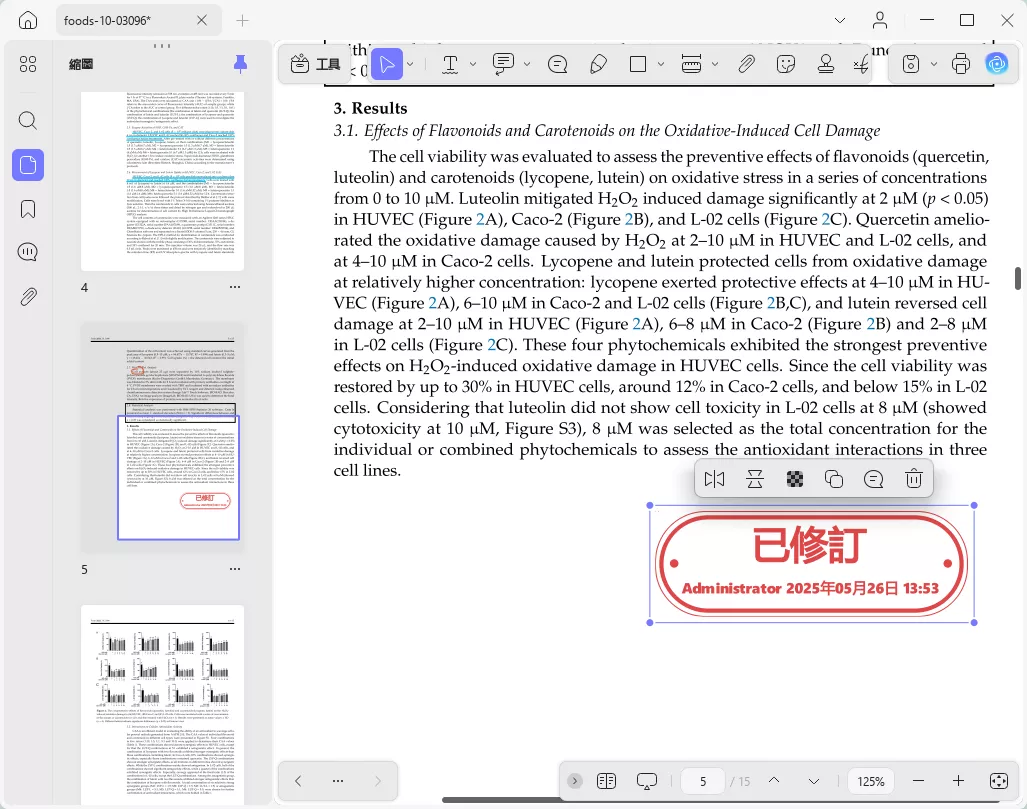
自定義圖章:在自訂印章中 ,您可以看到 2 個選項:匯入和建立。
建立:建立印章功能可讓您選擇印章的形狀。
- 您可以在給定的文字空間中為您的印章添加範例文字。
- 它提供日曆 圖示(用於日期和星期)、時鐘圖示(用於新增時間)和顏色 圖示(用於變更顏色)等選項。
匯入:您也可以透過造訪「印章」功能中的「自訂」部分將印章匯入到您的 PDF 中。按一下「匯入」以瀏覽適當的圖章並將其成功新增至您的 PDF 中。
注意:您最多可以匯入或建立 40 個自定義圖章。
10. 註釋屬性
您也可以在評論 PDF 檔案時設定註釋的屬性,例如您可以變更文字顏色、邊框顏色和字體屬性,您可以透過右鍵單擊註釋或從上下文功能表中選擇“屬性”來變更屬性。
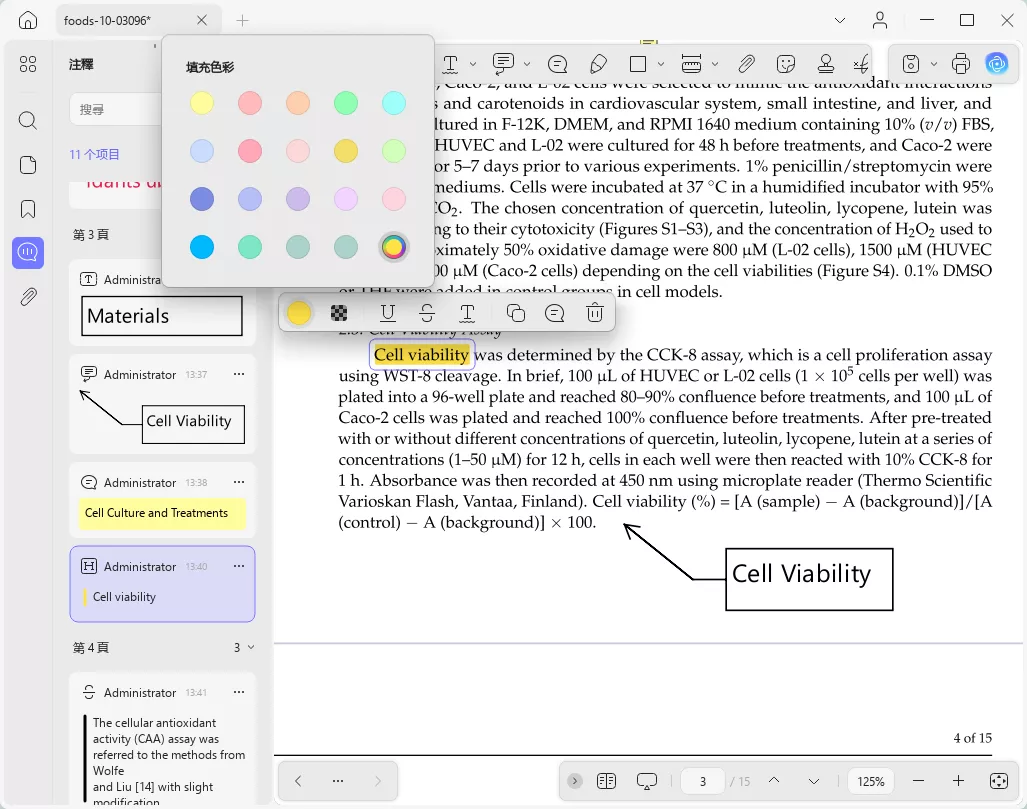
11.撤銷/刪除註釋
一旦註釋應用到您的文檔,您就可以撤消/刪除它們。若要撤銷任何更改,請使用鍵盤快速鍵CTRL + Z撤銷註解。
您可以藉助滑鼠將其刪除,點擊右上角的復原圖標並撤銷對文件執行的註解的操作。
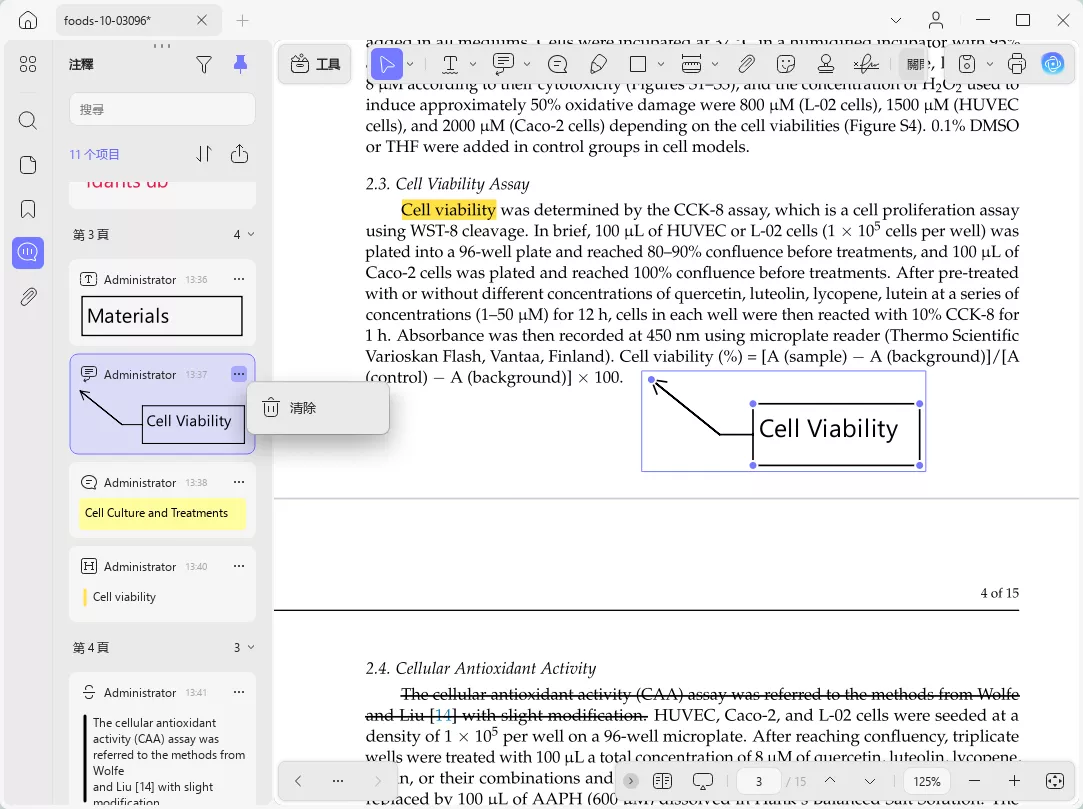
Windows • macOS • iOS • Android 100% 安全性